手把手教学:让威联通NAS实现影视搜索、下载、刮削一条龙,变身超级媒体库!
前言
玩NAS好多年,一直用它作为影音库使用,但下载、刮削因为各种不可控因素,一直不稳定,时常处于不可用状态,但如果能解决真的会方便很多!
不过,有威联通NAS的朋友有福了,终于让我给找到了利用第三方工具——nastool,让NAS变身搜索、下载、刮削、播放的超级媒体库。直接来看使用体验,NAS tool自带各类影视榜单,囊括了最新、豆瓣、TMDb的榜单推荐,剧荒的时候可以从这里找。
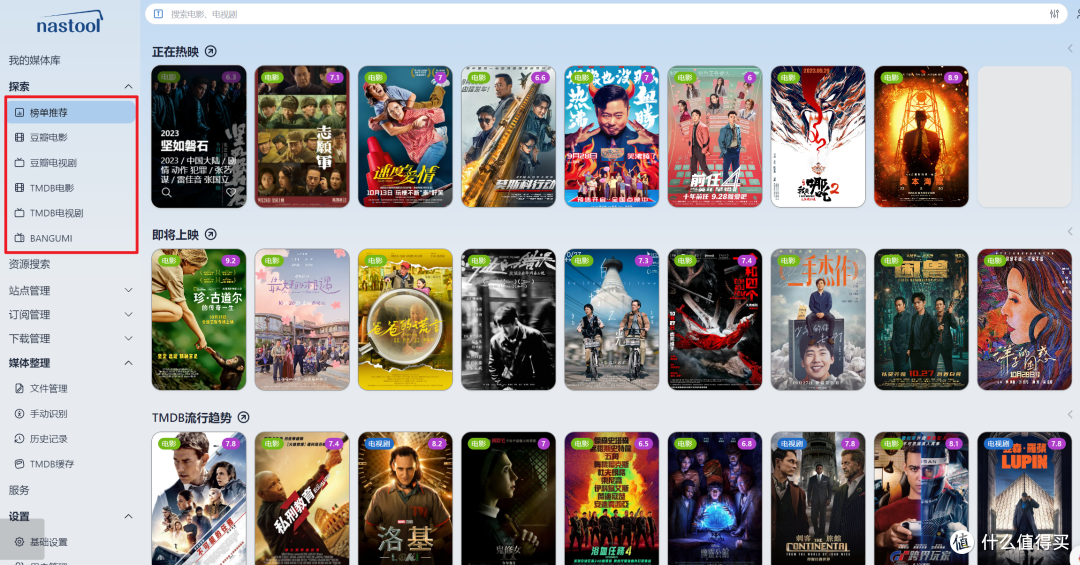
此外,nastool强大之处在于,它整合了资源搜索、下载等功能,并且界面UI很人性化,点击即可开始搜索资源,资源可以通过nastool绑定安装的qb下载器直接下载,资源搜索内置好几个搜索引擎,搜索面很广,比较新的大片也能搞定,非常给力,再也不用到处求片。
搜索个变形金刚,所有的电影、动漫等都出来了,然后你懂的!
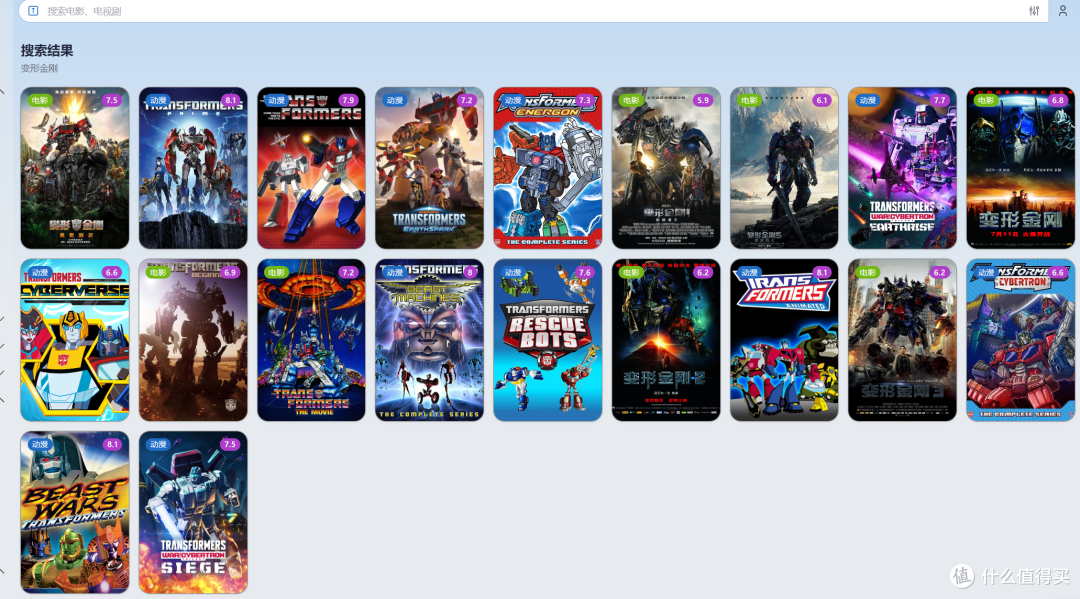
软件安装后自带jellyfin、Qb,就可以实现下载、刮削、影视库三种功能。并且媒体库可以选择jellyfin、Plex、emby,以我用的Plex来看,刮削效果非常不错。
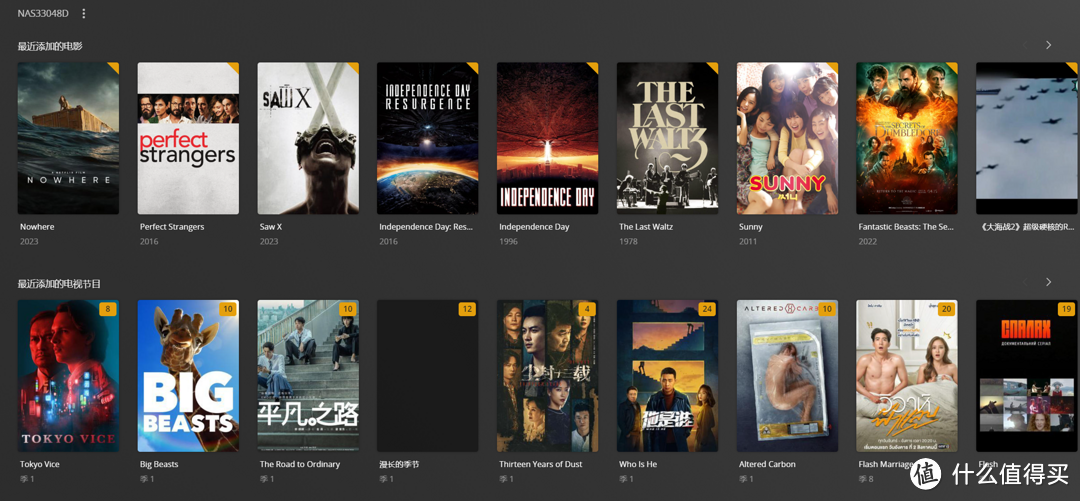
准备:NAS硬件
Docker程序是需要一定配置的,运行程序的速度跟处理器和内存关系最大,此次我使用的是威联通TS-464 C2,这个NAS采用了4核心Intel celeron N5095处理器,10nm制程,睿频达2.9GHz。并且带有双2.5G网口、双M2插槽,可以说各项配置在NAS里也算是“电竞级”了。

背面为大风扇散热,标配了HDMI 2.0接口,可直连电视,输出电影可以靠NAS直接完成。

威联通TS-464 C2自带了硬盘锁,一定程度上保障了硬盘安全性,防止因为熊孩子等意外因素导致硬盘损坏。当然,数据保密也是它的一个功能。

并且,TS-464 C2支持内存升级、双M2、双网口,为后期升级性能提供了不小空间。

并且这台机器作为四盘位NAS整体体积控制的很不错,颜值也蛮高,放在电视柜里不占地方,也能减少机械盘的噪音。

以上就是硬件准备部分了。接下来正式开始软件安装!
这里说明下,以下教程参考了Chiphell站内、知乎大佬的相关帖子,感谢大佬的教程。接下来我就从自己一步步操作的过程详细分享给大家,让更多人用上!
https://www.chiphell.com/thread-2529092-1-1.html
https://zhuanlan.zhihu.com/p/563493451
0,安装Docker程序
先安装好Container Station,这个是官方的可以装Docker 的程序,目前NAS tool有两种方法可以安装,一个使用代码直接复制安装,一个是搜索Docker自行安装。两者难易程度差不多,一个个说。
首先,你要在威联通官方的APP center,下载安装好containerStation,需要在这里创建程序。
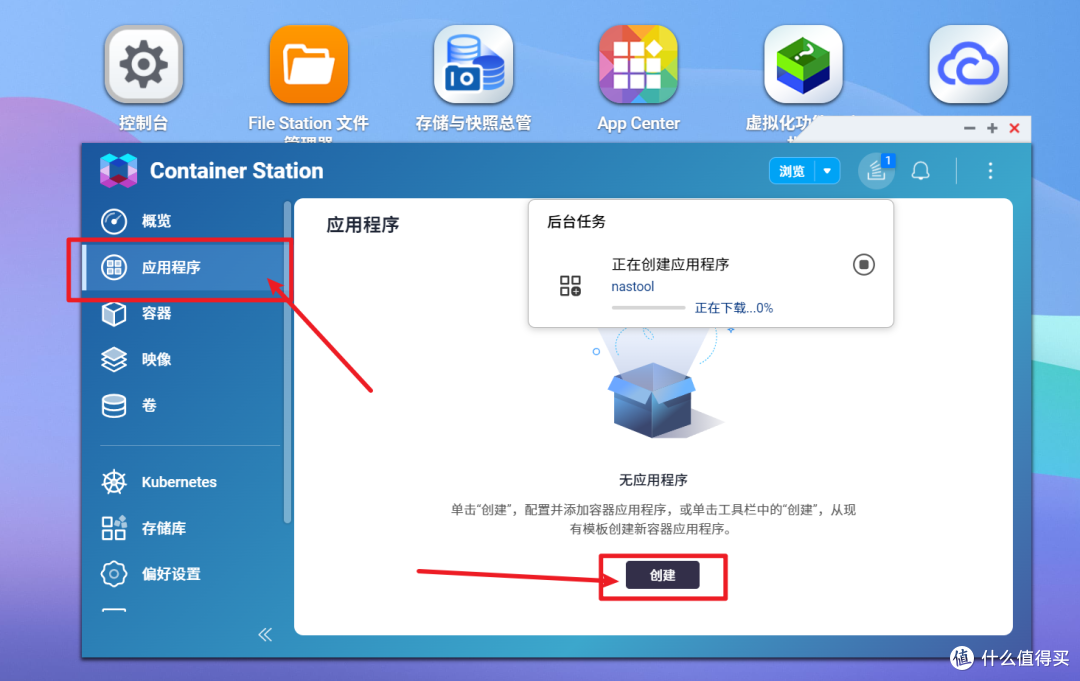
复制以下代码,即可安装
version: "3"
services:
jellyfin:
image: nyanmisaka/jellyfin:latest
container_name: jellyfin
environment:
- PUID=0
- PGID=0
- TZ=Asia/Shanghai
volumes:
- /share/Container/jellyfin/config:/config
- /share/media/video:/video
ports:
- 8096:8096
- 8920:8920
devices:
- /dev/dri:/dev/dri
nastool:
image: yohe/nastool:2.9.1
container_name: nastool
environment:
- PUID=0
- PGID=0
- TZ=Asia/Shanghai
- ALPINE_MIRROR=mirrors.ustc.edu.cn
- LANG=C.UTF-8
- NASTOOL_AUTO_UPDATE=false
- NASTOOL_CN_UPDATE=true
- NASTOOL_CONFIG=/config/config.yaml
- NASTOOL_VERSION=master
- PATH=/usr/local/sbin:/usr/local/bin:/usr/sbin:/usr/bin:/sbin:/bin
- PYPI_MIRROR=https://pypi.tuna.tsinghua.edu.cn/simple
- REPO_URL=https://github.com/jxxghp/nas-tools.git
- UMASK=000
- WORKDIR=/nas-tools
volumes:
- /share/Container/nastool/config:/config
- /share/media/video:/video
ports:
- 3000:3000
jackett:
image: linuxserver/jackett:latest
container_name: jackett
volumes:
- /share/Container/jackett/config:/config
- /share/Container/jackett/downloads:/downloads
environment:
- HOME=/root
- LSIO_FIRST_PARTY=true
- PATH=/lsiopy/bin:/usr/local/sbin:/usr/local/bin:/usr/sbin:/usr/bin:/sbin:/bin
- S6_CMD_WAIT_FOR_SERVICES_MAXTIME=0
- S6_STAGE2_HOOK=/docker-mods
- S6_VERBOSITY=1
- TERM=xterm
- VIRTUAL_ENV=/lsiopy
- XDG_CONFIG_HOME=/config
- XDG_DATA_HOME=/config
ports:
- 9117:9117
qBittorrent:
image: linuxserver/qbittorrent:4.4.3
container_name: qBittorrent
volumes:
- /share/Container/qBittorrent/config:/config
- /share/media/video:/downloads
ports:
- 8080:8080
- 6881:6881
- 6881:6881/udp
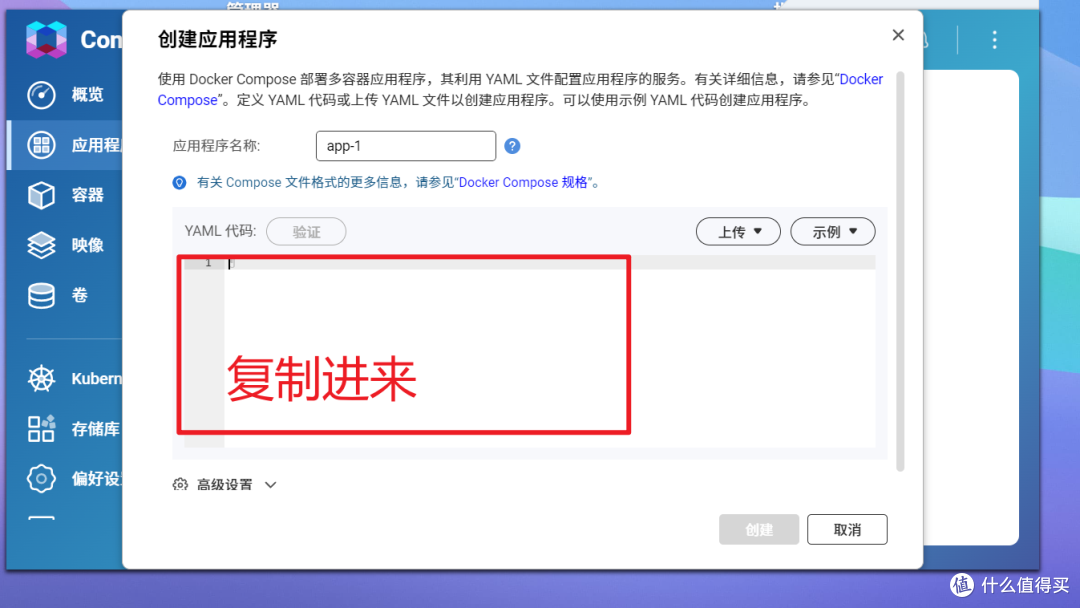
☂这里一定要注意的一点是,如果你的NAS有几个不同分区,一定要在所有 类似- /share/media/video:/downloads的行中,加上安装的盘的位置,如我的分区有三个,装在第一个就是改成了,/share/CACHEDEV2_DATA/media/video:/downloads,这点很重要,不然后期找不到文件的!
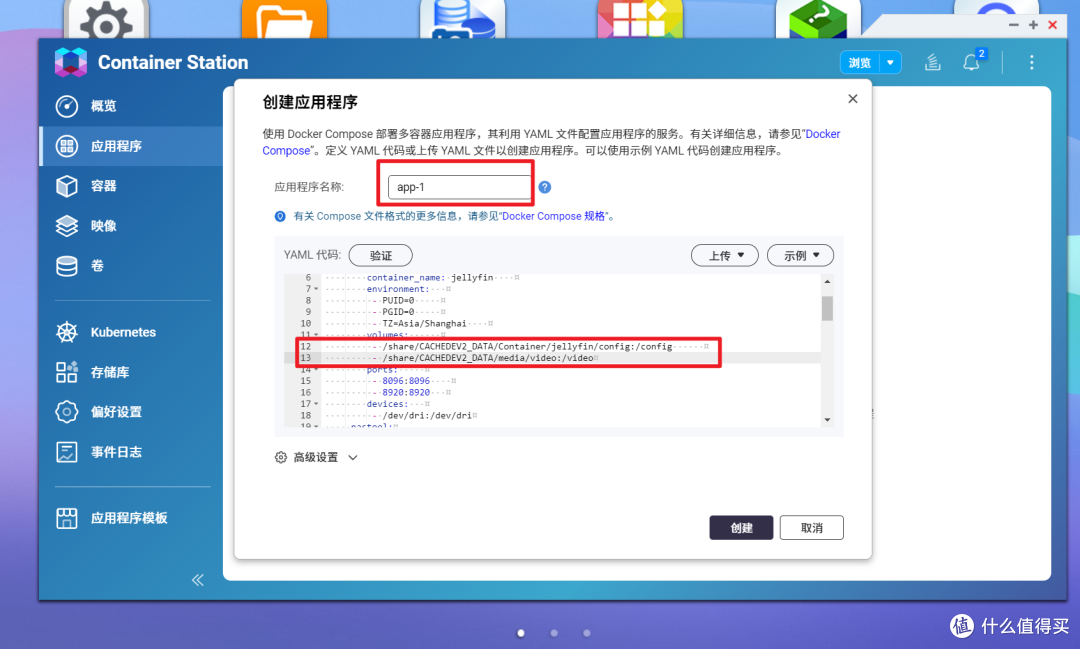
修改之后,一定要验证一下,这样才能保障没问题。
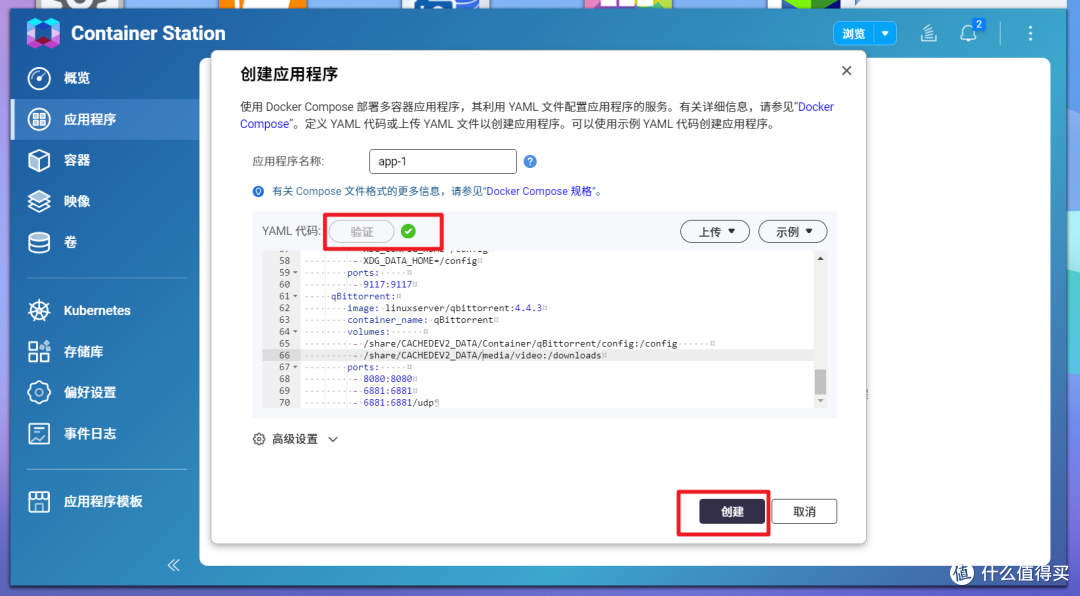
然后点击创建,等待安装完成。
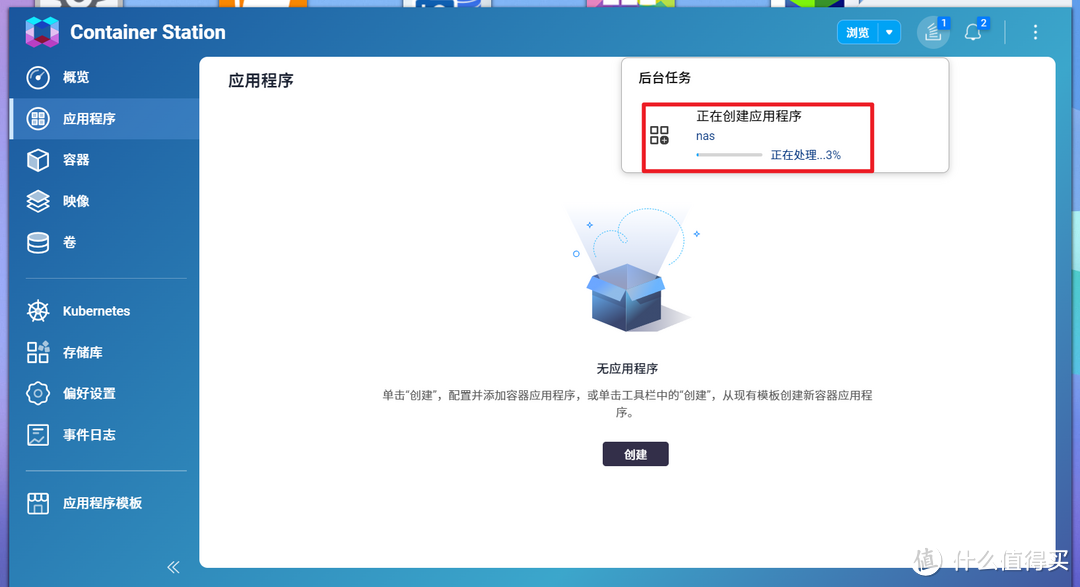
安装之后,需要等几分钟,软件开始自动运行后,看是否都正常。
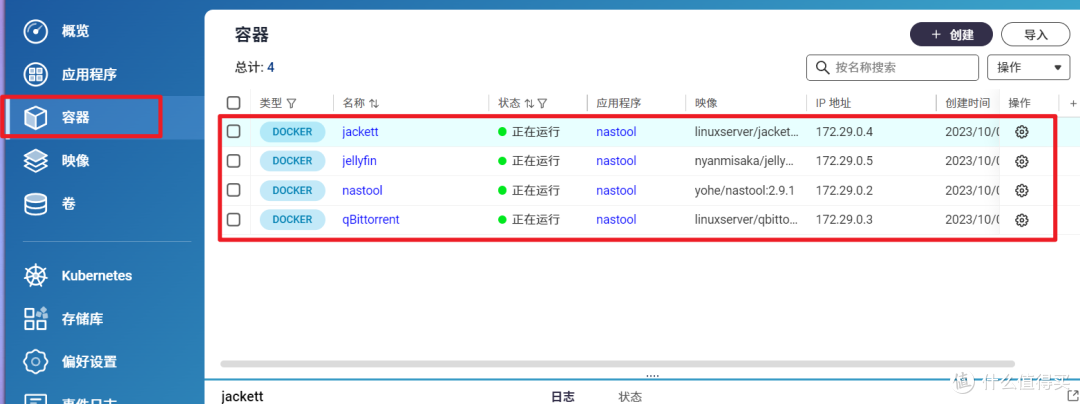
这个里面qb下载的文件都会保存到根目录下“media/video”中,自己先建立一个共享文件夹media,在子目录下建立video即可。
建立好media文件夹,在其文件夹下需要建立video文件夹。
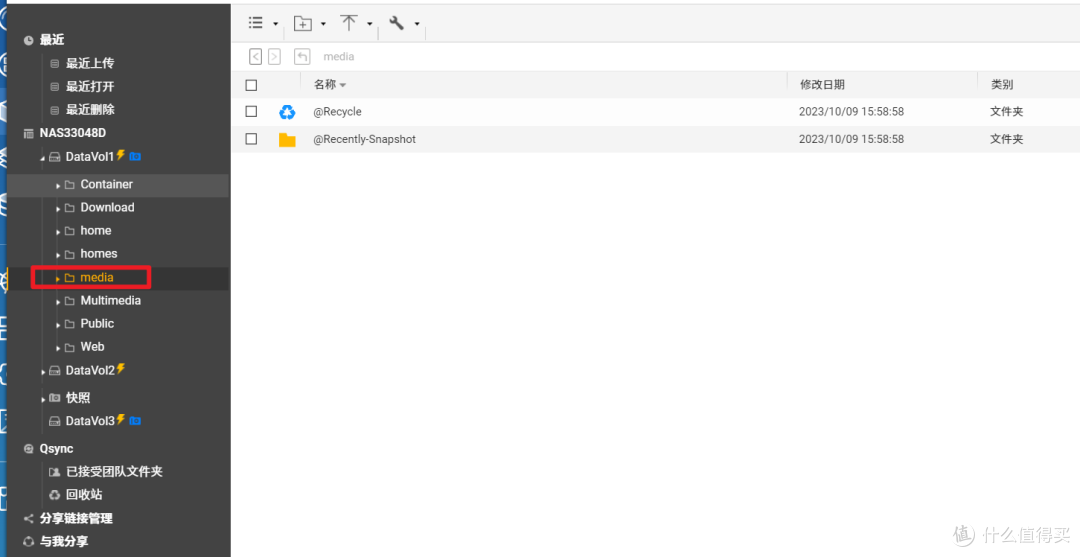
media/video这个层级的文件夹建立完成后,在video文件夹下再建子文件夹,用来存放各类影视,比如我自己就分了动漫、电视、电影和综艺四个,方便后期管理。
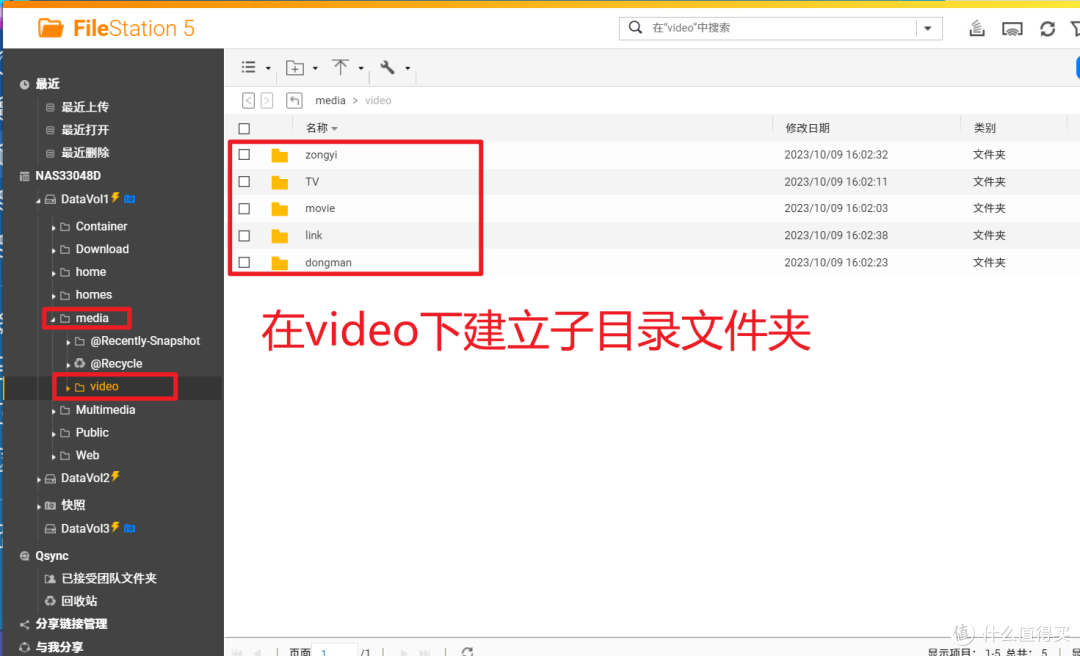
然后建立一个连接的文件夹Link,在link文件夹下,再建立对应的分类文件夹,这个文件要和外面的文件夹对应,文件名要一样。这是为了存放nastool分类进去的文件,更方便后期影视库刮削信息。
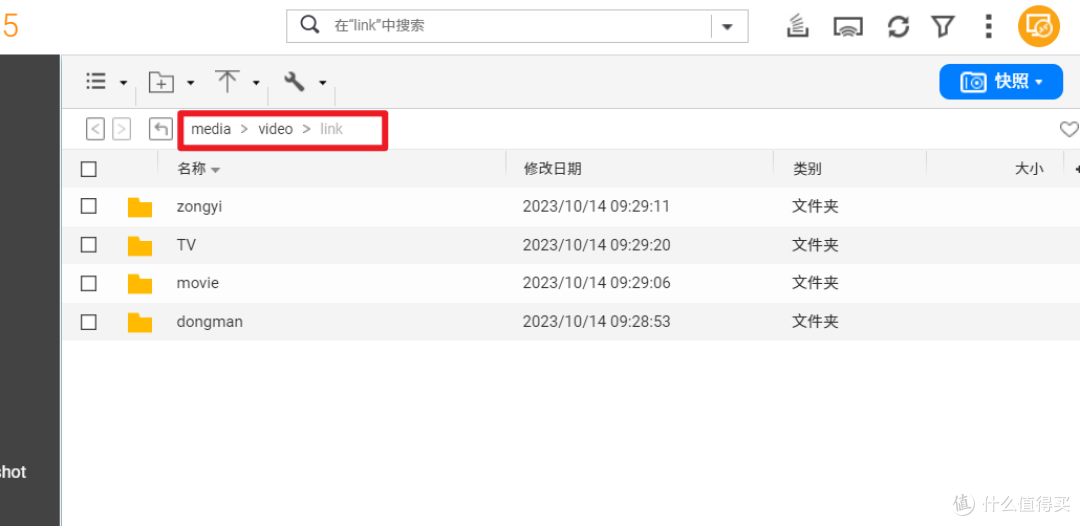
方法二:
直接在container station里上面浏览处搜索nastool。
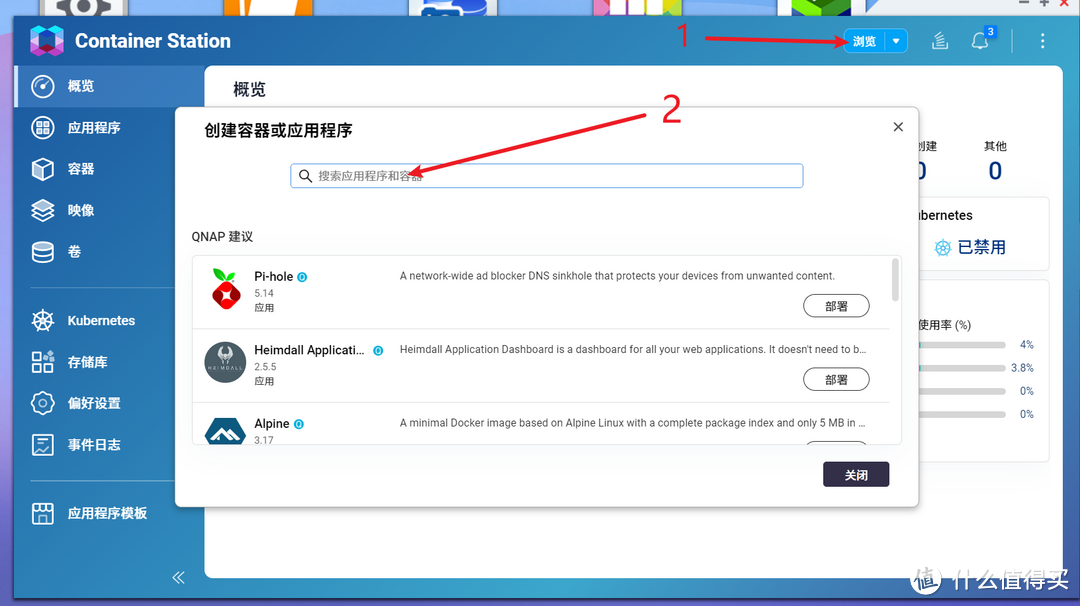
选择其中一个搜索结果jxxghp/nas-tools,点击部署,选择latest,最新版本。
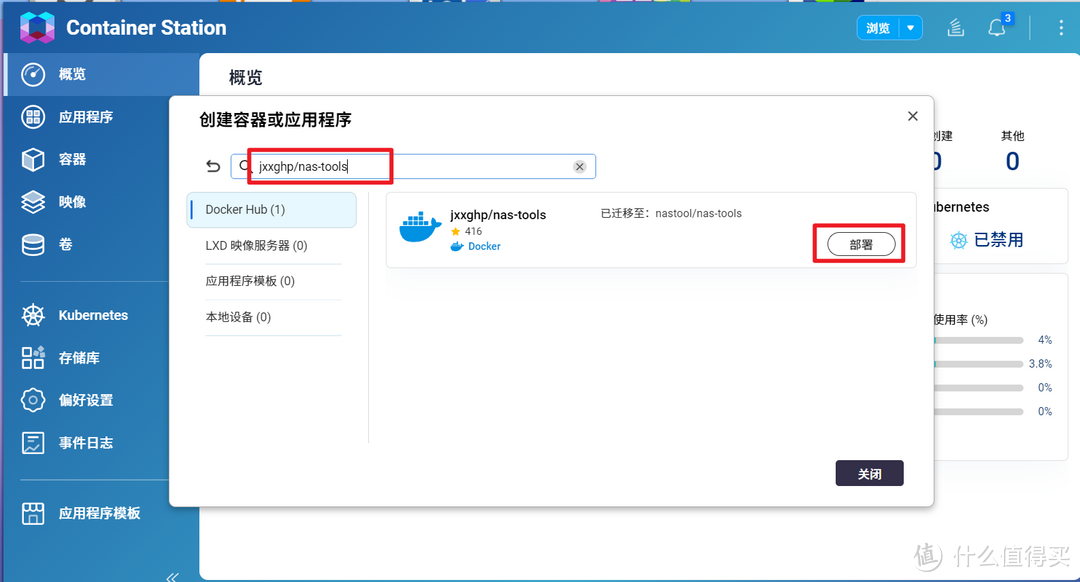
1,jackett设置
接下来需要登陆安装好的jackett,登陆方法是将你的NAS登陆页面的地址复制下来,端口更改为9117。
具体如下:比如我的ip192.168.31.122,端口改为9117就能进入啦。
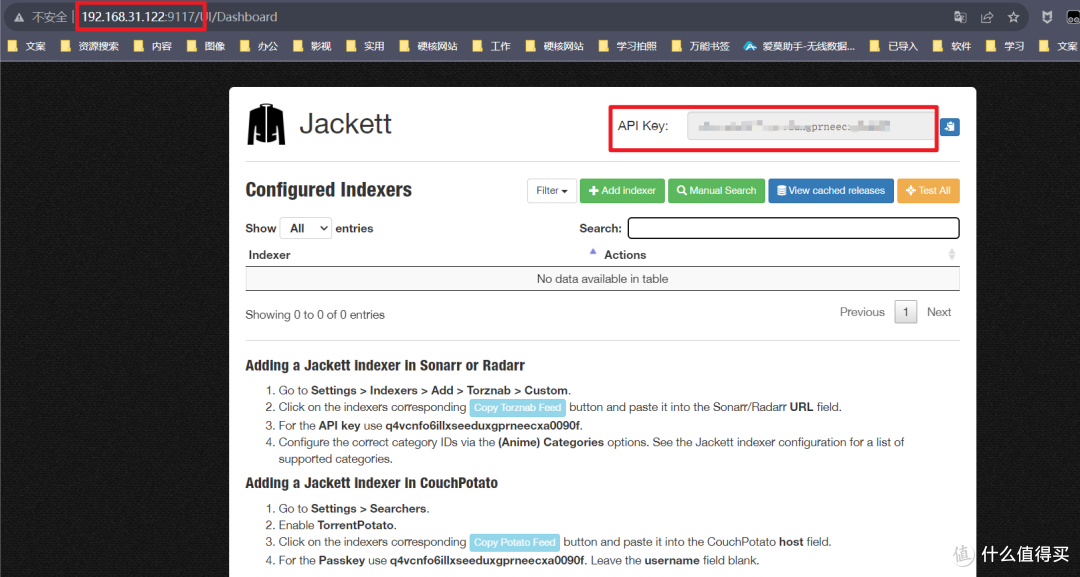
先把自己api key复制到一边,等会会用到,这个是你的秘钥。
接下来点击 Add indexer添加。
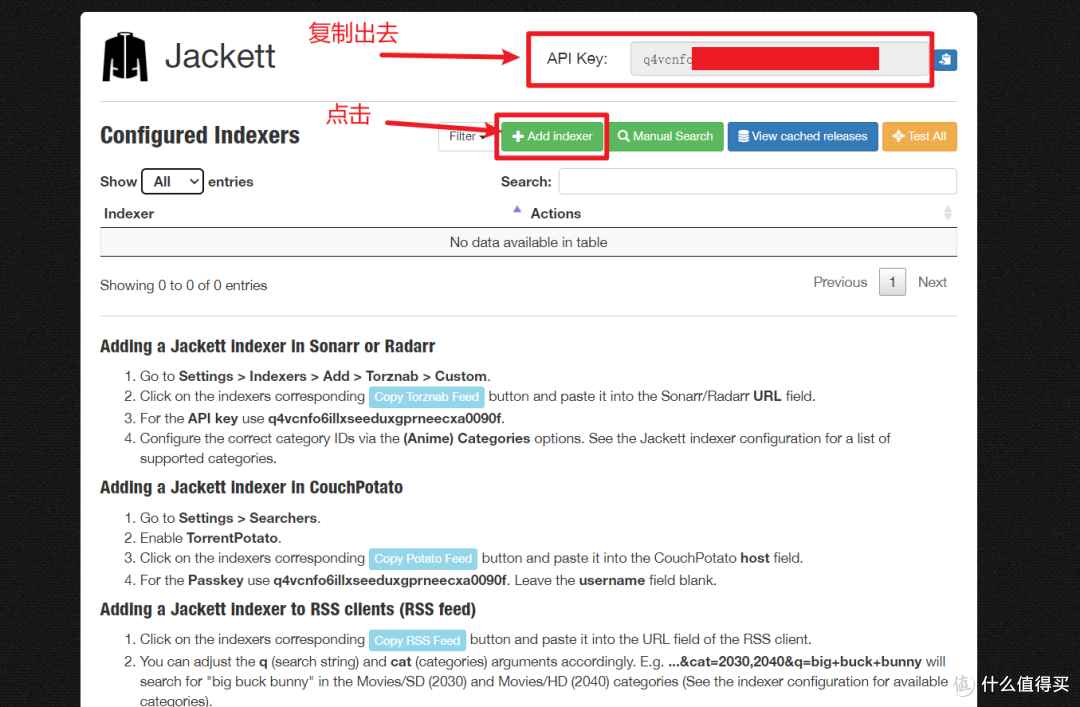
自动跳到以下页面后,类型Type选择Public,然后再左侧的勾选处,全部勾选,比较长,需要有点耐心。
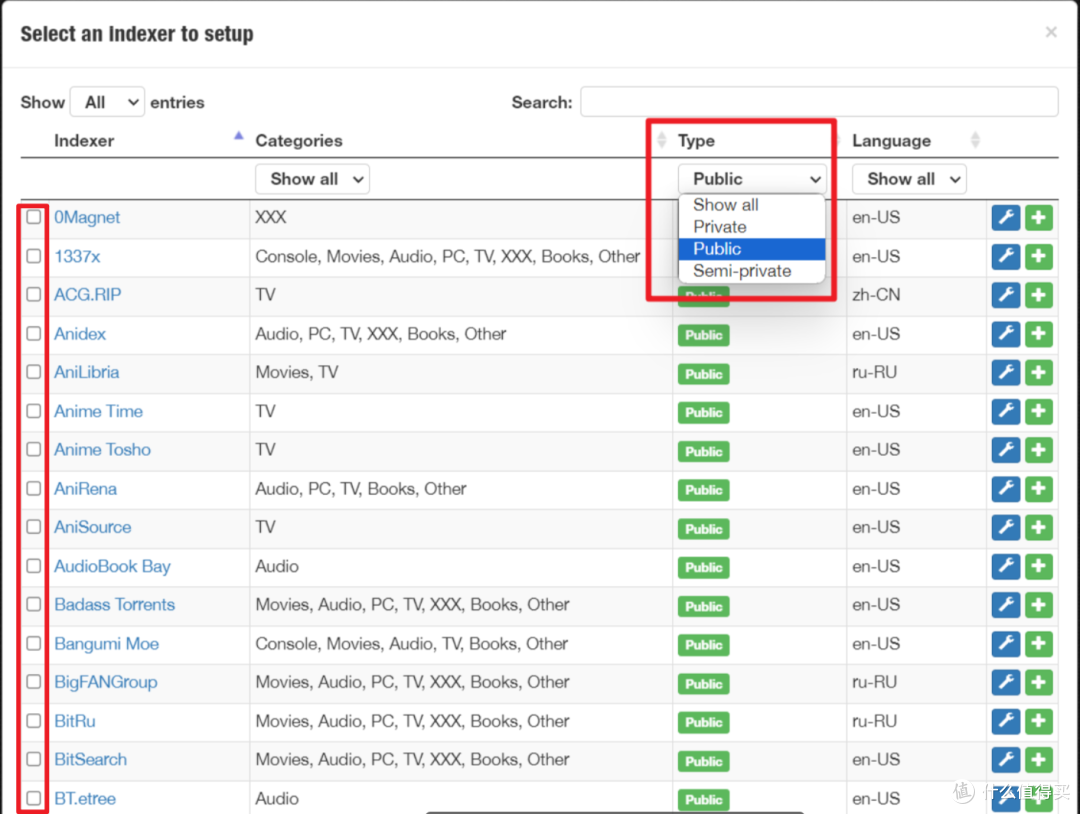
勾选完毕,点击最下方的Add selected,然后会自动开始操作,期间会出现很多失败和错误提示,不用管它,等待5分钟左右再去操作,如果卡住不动(我的就出现了),等时间差不多了,再重新开一次这个网址就行。
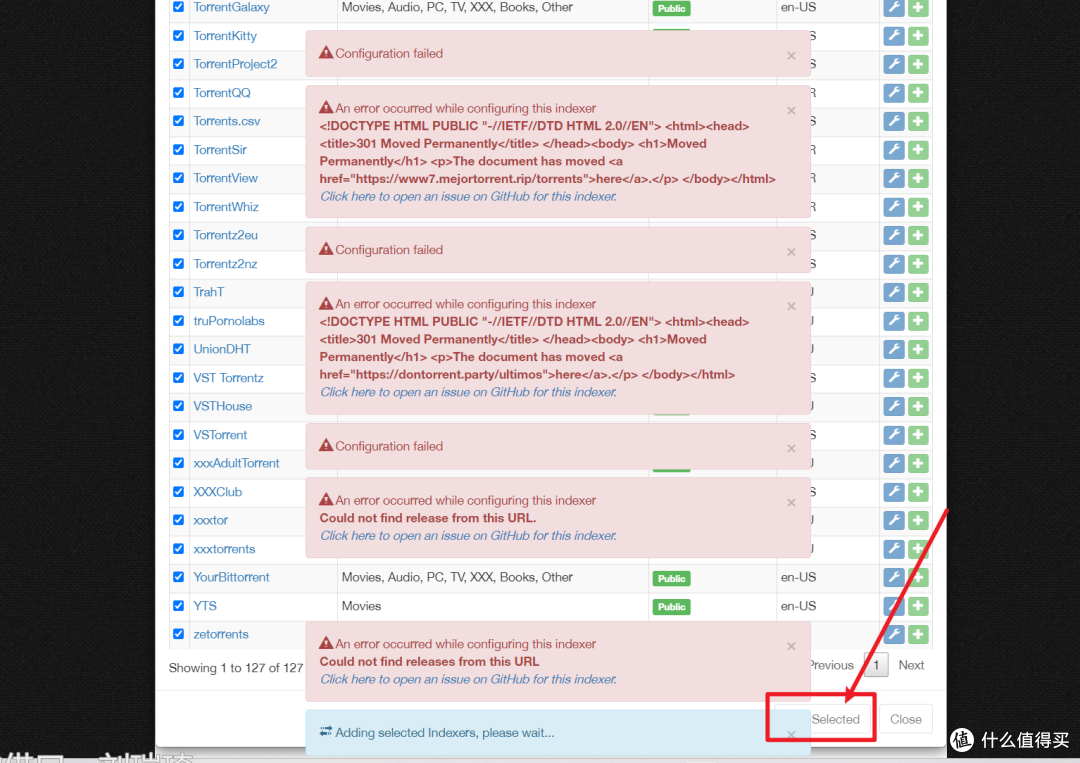
第一次操作完,再次进入,应该右侧都是绿色的,算是正常操作了。
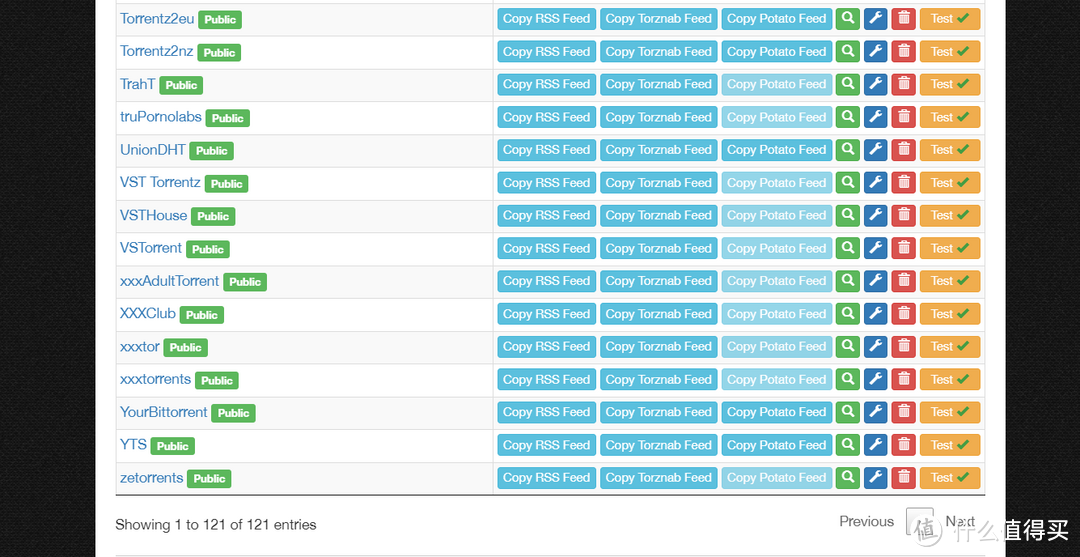
2,qBittorrent设置
qBittorrent已经随软件自动安装好,需要登陆设置下,登陆方法和jackett类似,不过它的端口为8080。登陆账号和密码默认:admin;adminadmin。
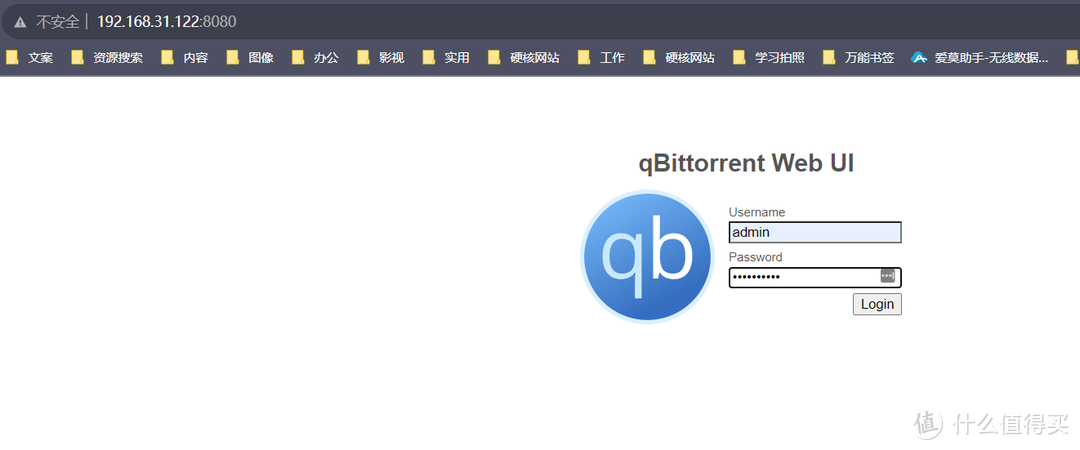
登陆后为英文界面,接下来开始设置。
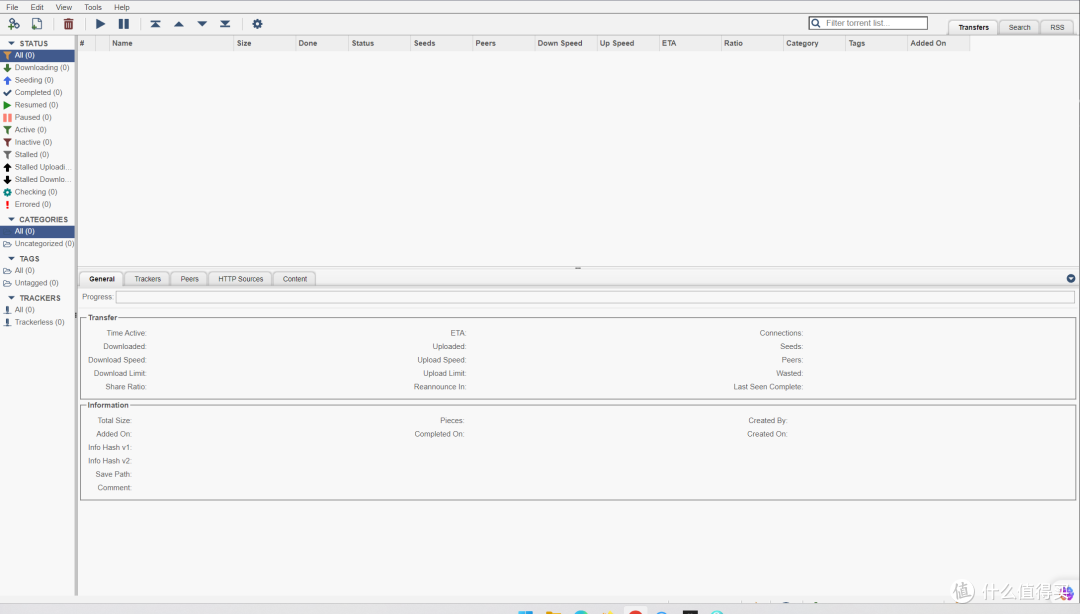
小齿轮点进设置,然后Web UI选择language,设置简体中文,拉到底部Save保存,即可更改。
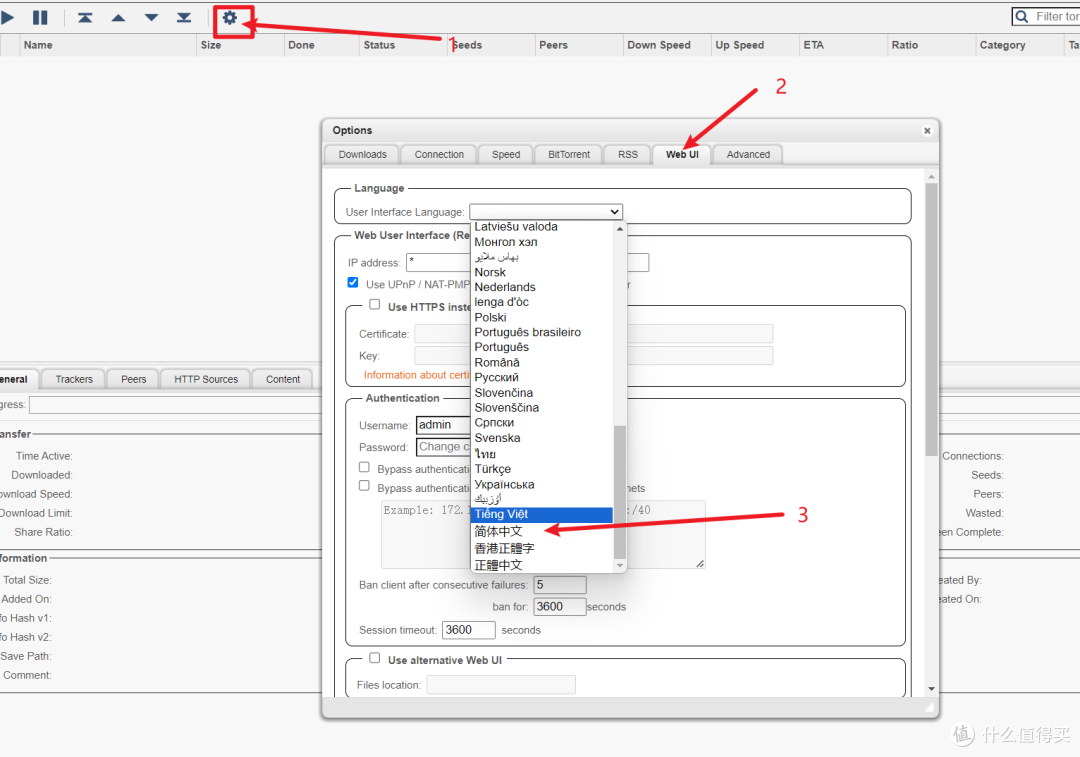
软件分类文件夹处,可以点击鼠标右键,新建分类,把需要区分的不同类型的影视分别自动归类到提前建立的文件夹。
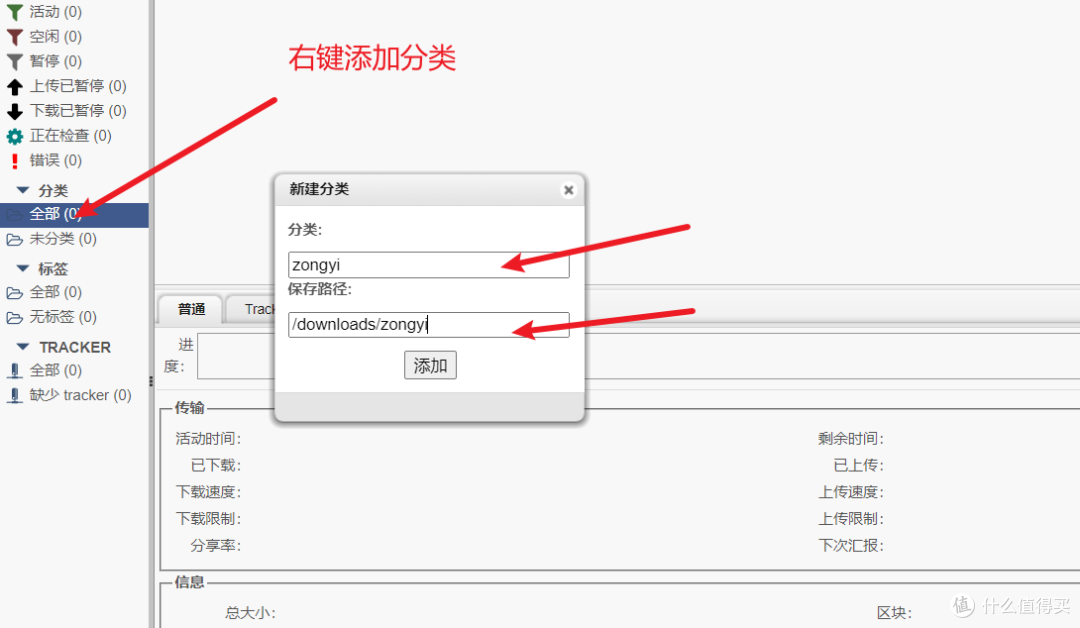
以上,qb的设置就算完成了。
3,影音库设置jellyfin
影视库管理有emby、plex、jellyfin都是挺不错的。威联通NAS的官方应用商店也有Plex了,不过jellyfin相对也算好用,最好按照这个一步搞完。
登陆方式跟前两个一样,端口是8096。
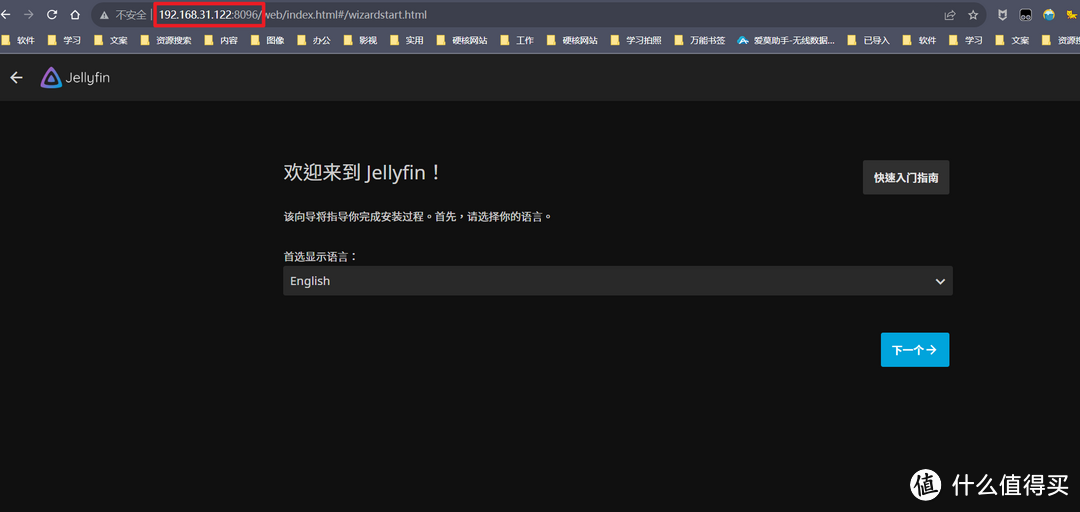
登陆的账号密码自己设置,一定要记住。
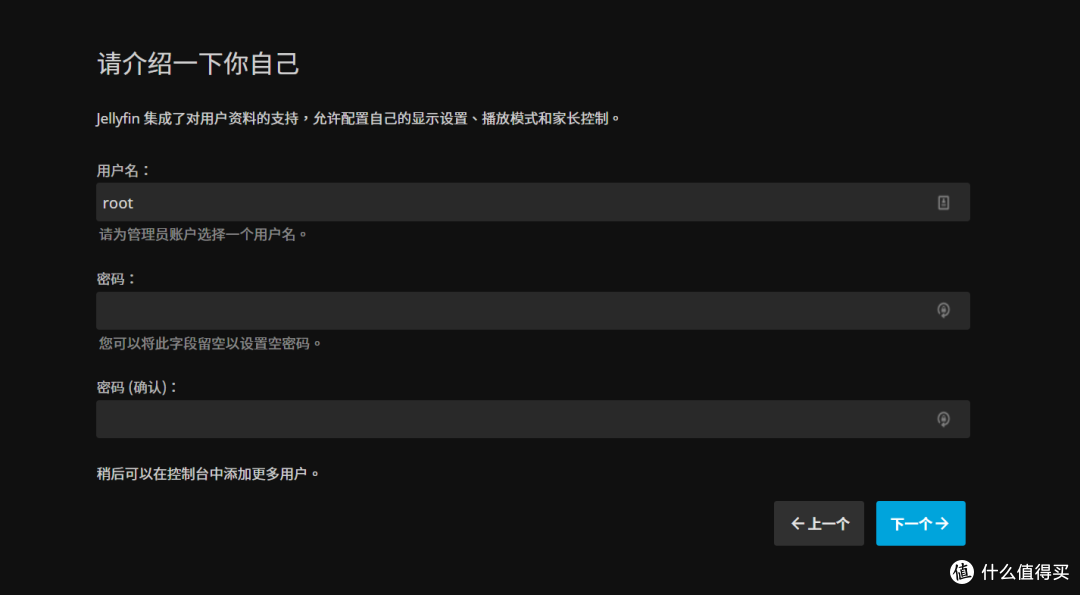
然后其他设置一路点下一步,留在后面再弄就行。
完成后进入软件主界面——控制台——媒体库——添加媒体库,这里开始进行影库的分类关联,但注意要选择link下会自动分类的影子文件夹,如:videolinkmovie。
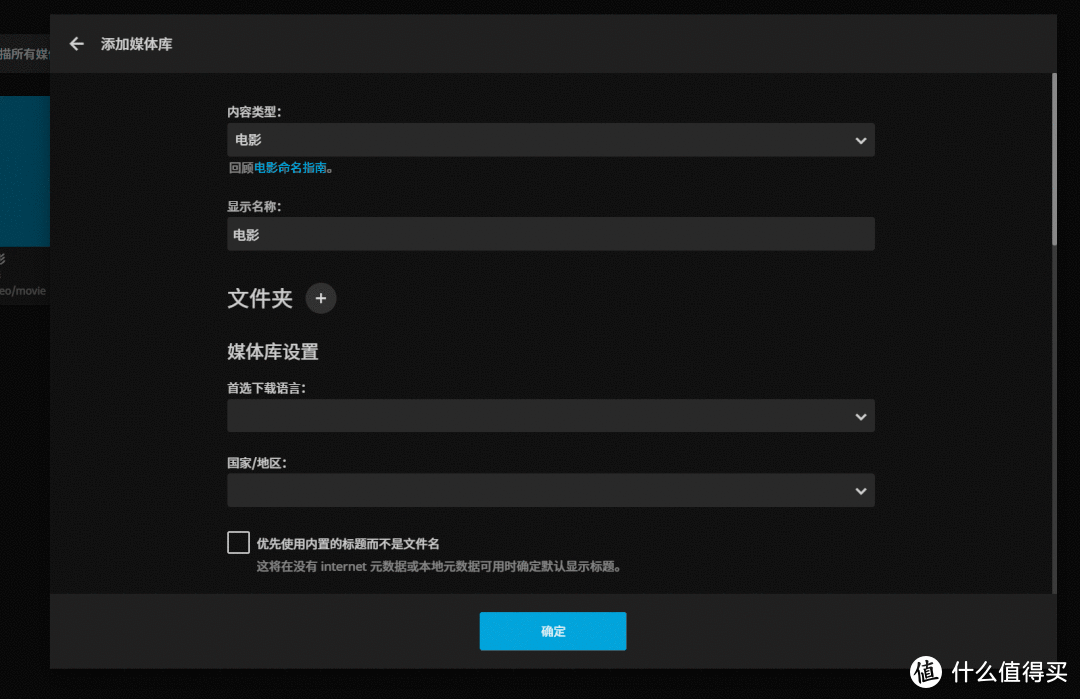
建立好之后如下,四个文件夹都分好类。
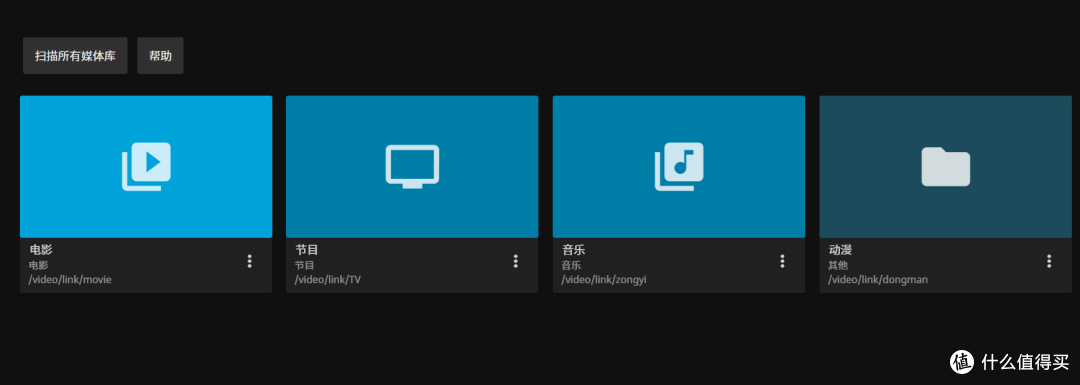
4,登陆NASTOOL
现在所有的功能组件都设置完毕,我们开始设置核心软件NASTOOL,通过NAS_IP:3000访问到NASTOOL管理界面,默认账号是admin,密码是password。
打开后会提示你没有TMDB API Key,这是刮削影视信息的,所以需要单独申请,过程版较简单,按照步骤操作完全不是问题。
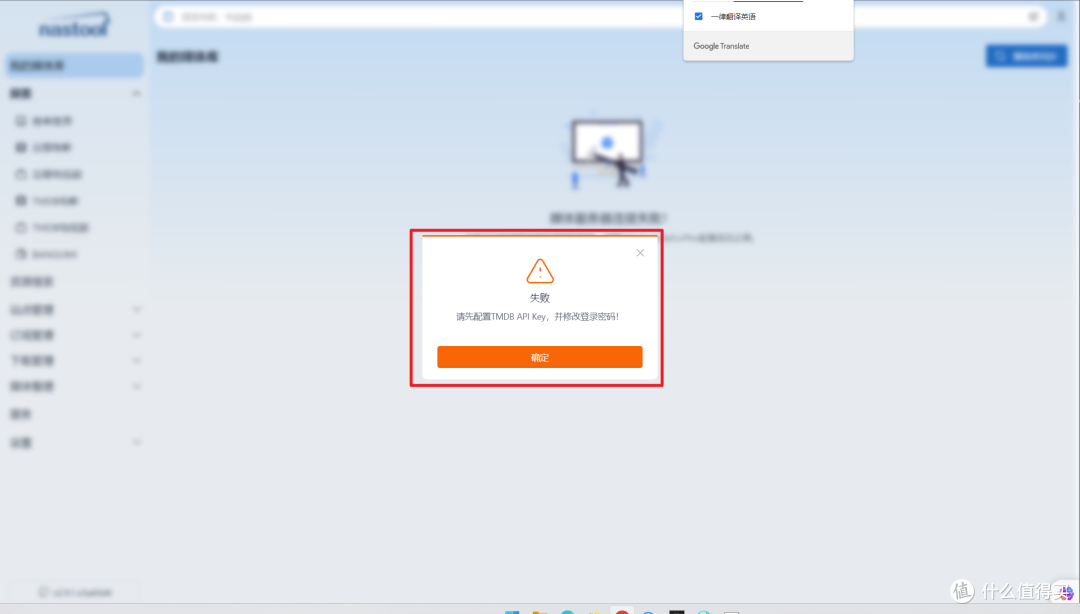
打开themoviedb的网站,进行注册,注册特别简单,不再赘述。
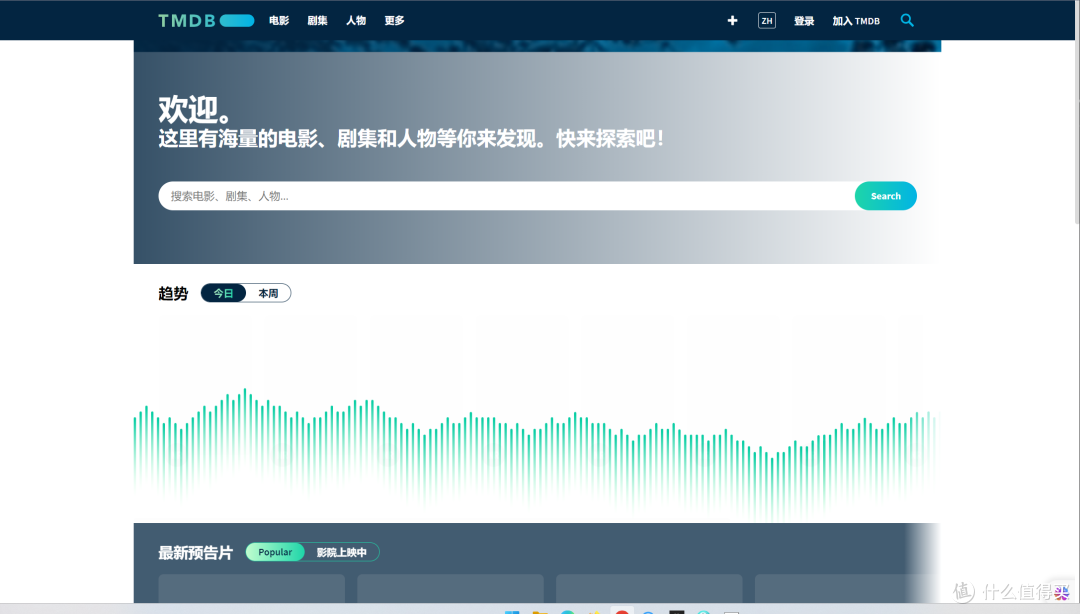
然后在设置——编辑个人资料——API。
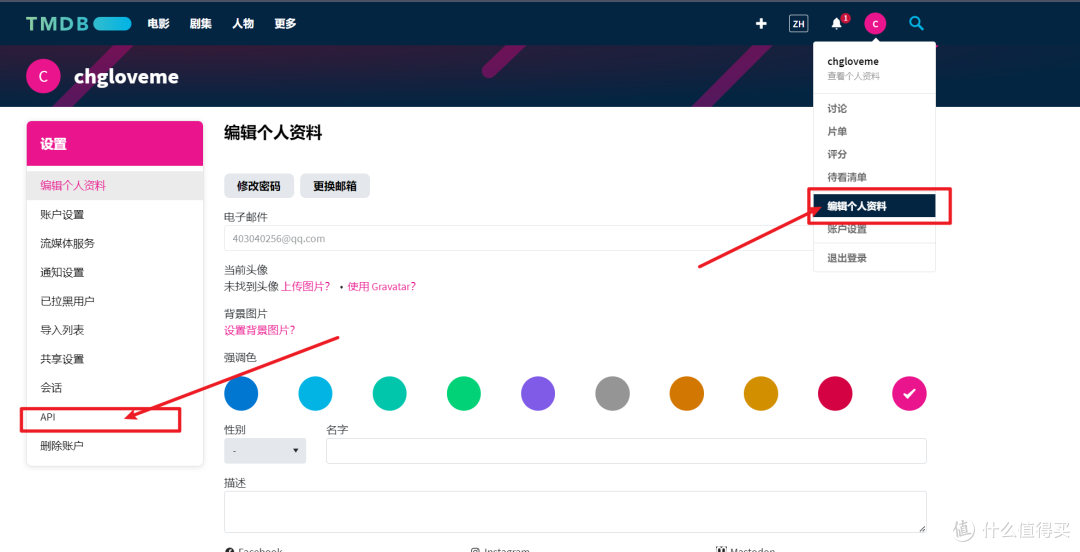
如果之前没有申请过,需要填写信息申请。
申请界面:填写信息包括,应用名称、URL,应用简介,个人姓名、邮箱、电话、地址等。
需要注意的是每一栏都要填写,并且应用简介里要填写申请使用目的,最好找翻译软件翻译成英文,就说自己建立自己影音库使用,帮助自己实现电影信息分类等等一类的话。
不出问题的话,秒出密匙。
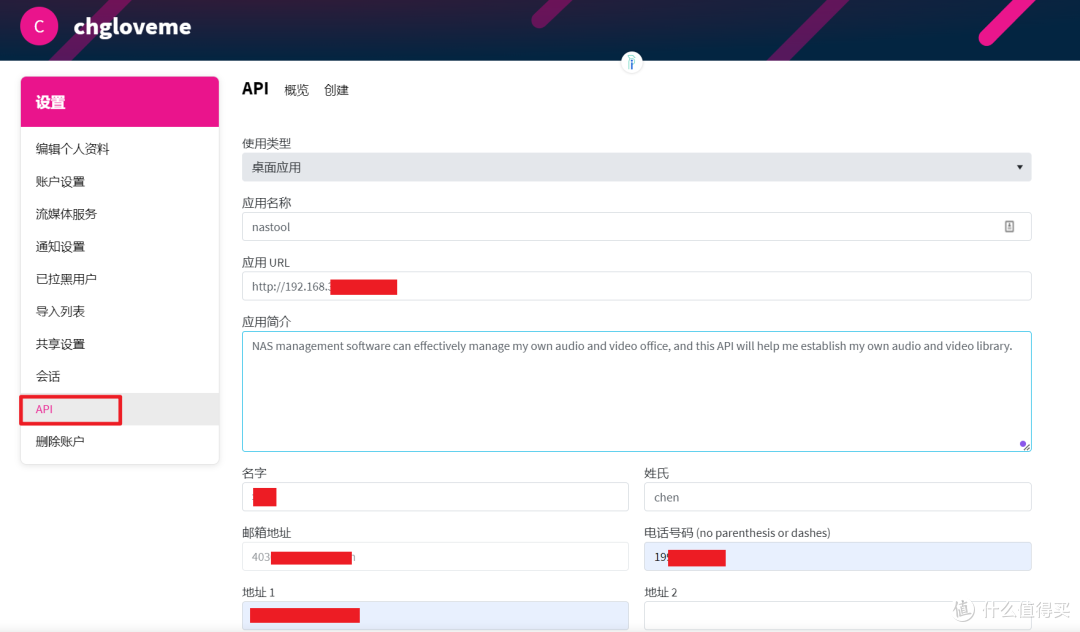
申请过,在密匙这一栏就会有一串代码,直接复制过去就行。
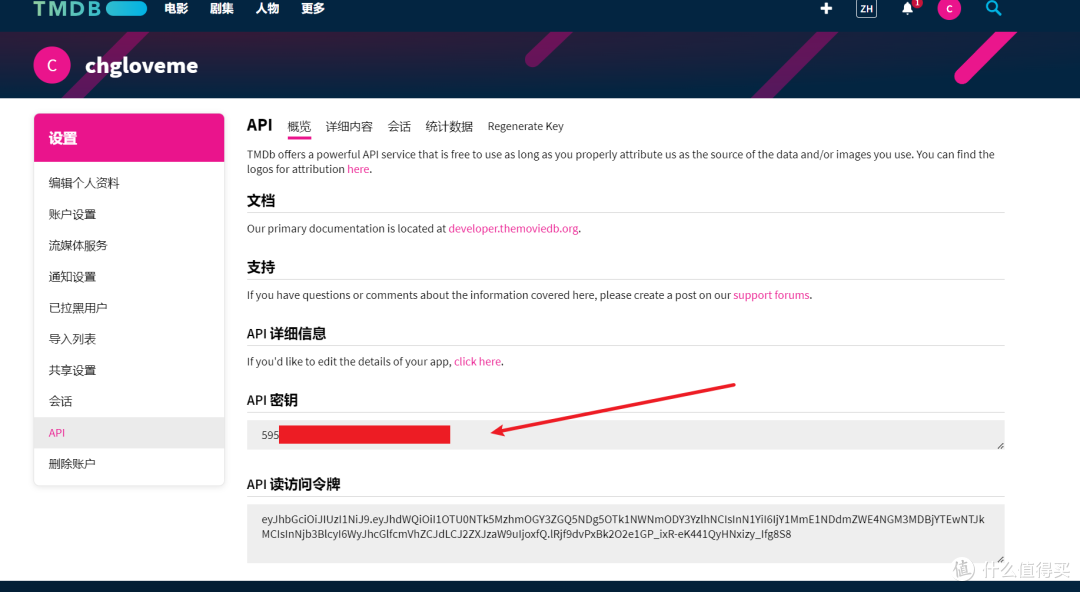
直接填写到nas tool的设置界面,基础设置把密匙复制进来,选择硬链接,把刮削数据及图片勾选,保存。
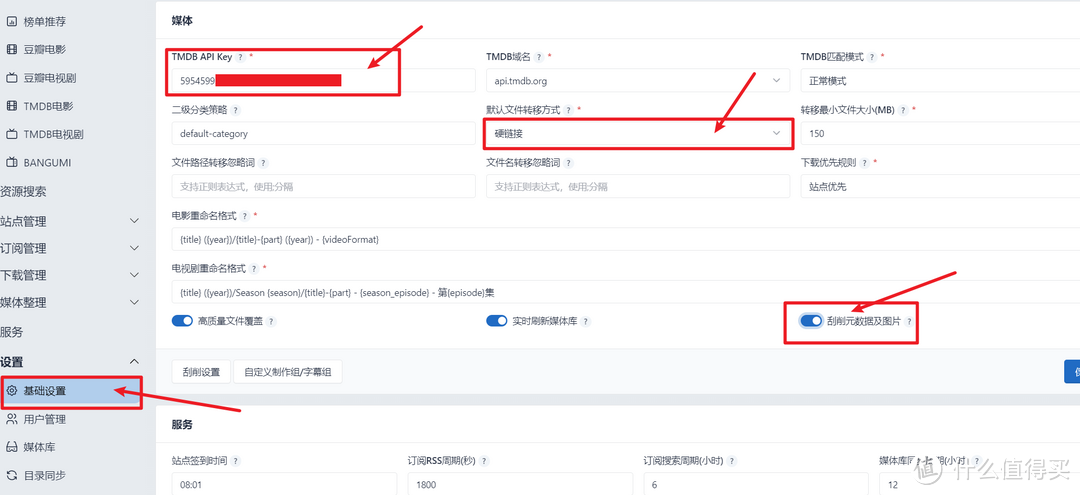
到这一步,nas tool基本可以操作了,接下来是设置影音库。
点击媒体库选项,把自己建的文件路径添加好,注意是仍然是添加NASTOOL刮削分类后的link下路径四个文件夹。
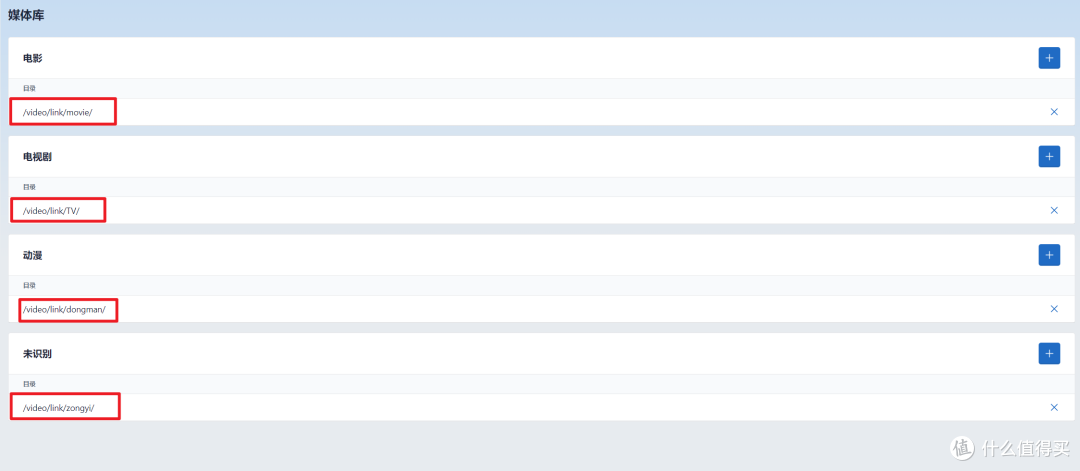
接下来,设置目录同步,这一点跟qb的设置有点像。将源目录设置qb下载到的那三个影片目录,而同步目录为link下的三个目录,同步方法选择硬链接,勾选所有选项。
举个例子,电影文件夹,源目录:video/movie,目的目录:video/link/movie,同步方式:硬链接。
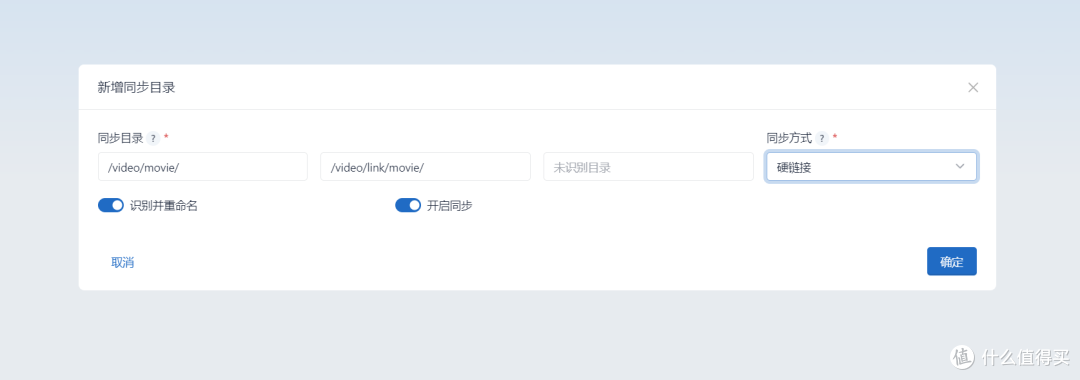
在服务设置下,点击目录同步,测试一下。
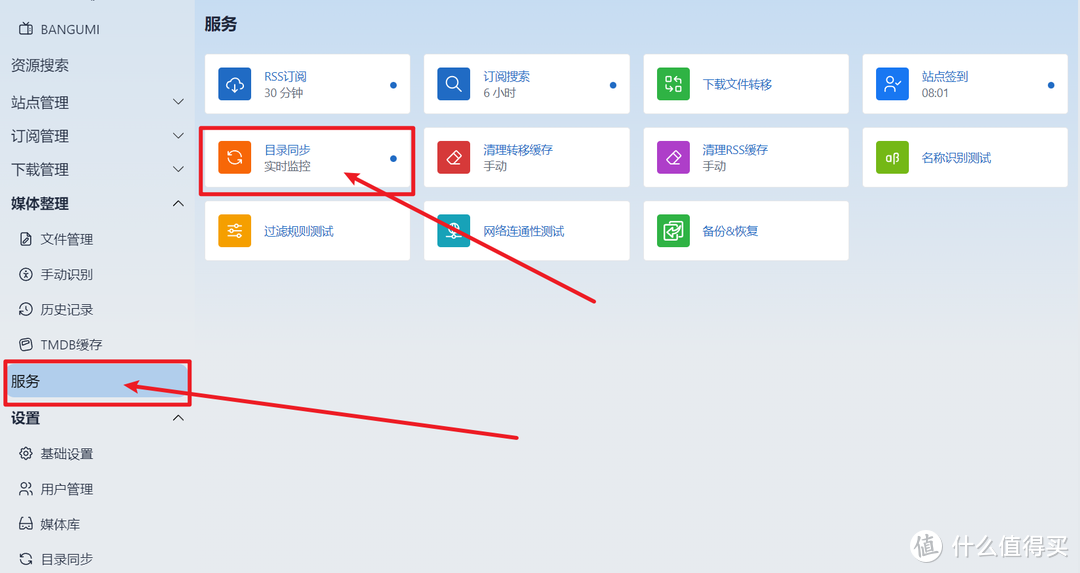
提示成功,可以在文件夹里看到同步的文件。
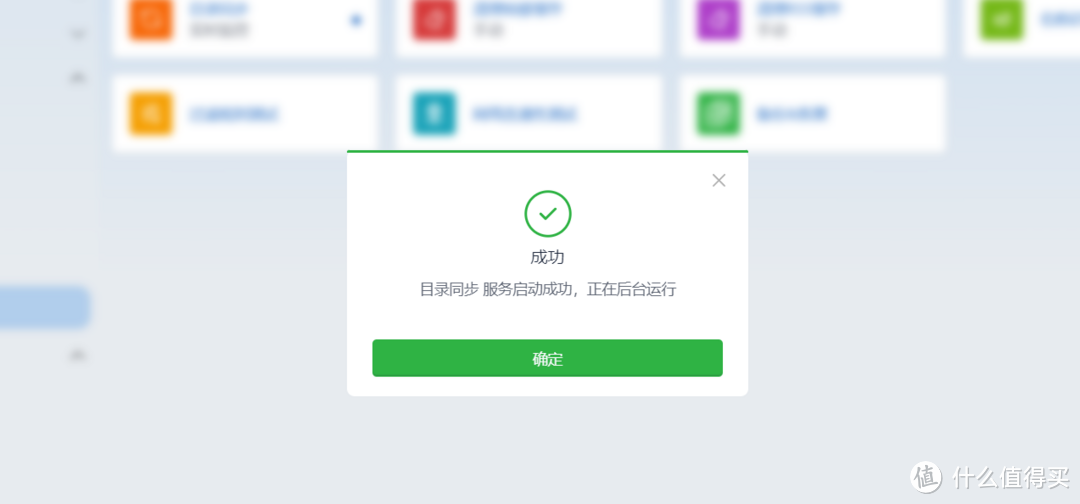
nas tool设置完毕,接下来把三个软件连接进来。首先是索引器,点击jackett,会让你填写信息。
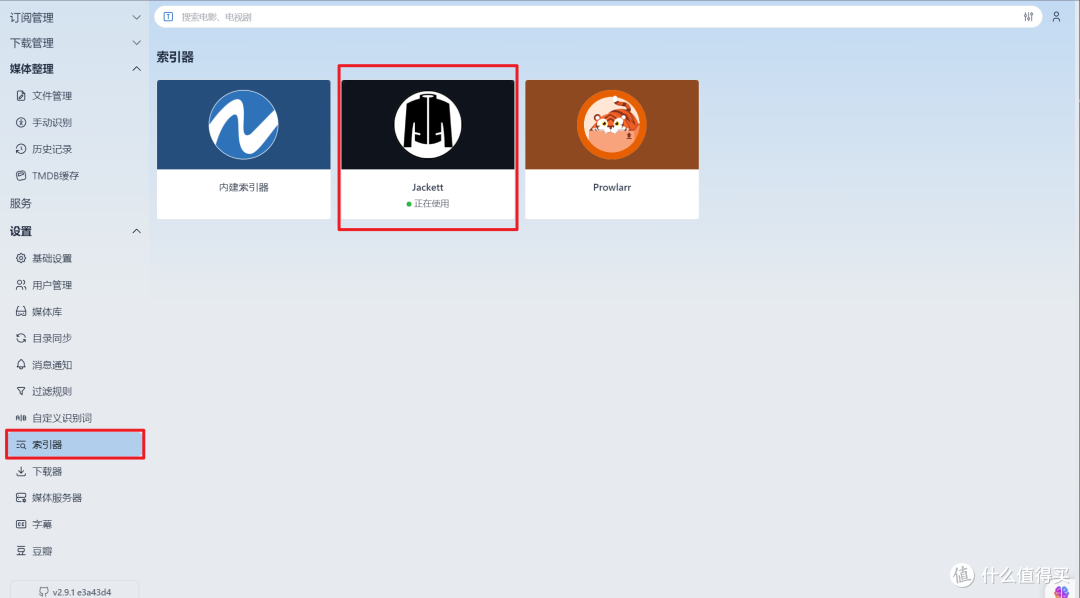
将你刚才登陆jackett的地址,以及刚才复制出来的API放进来,左边测试一下,如果成功证明没问题,确定即可。
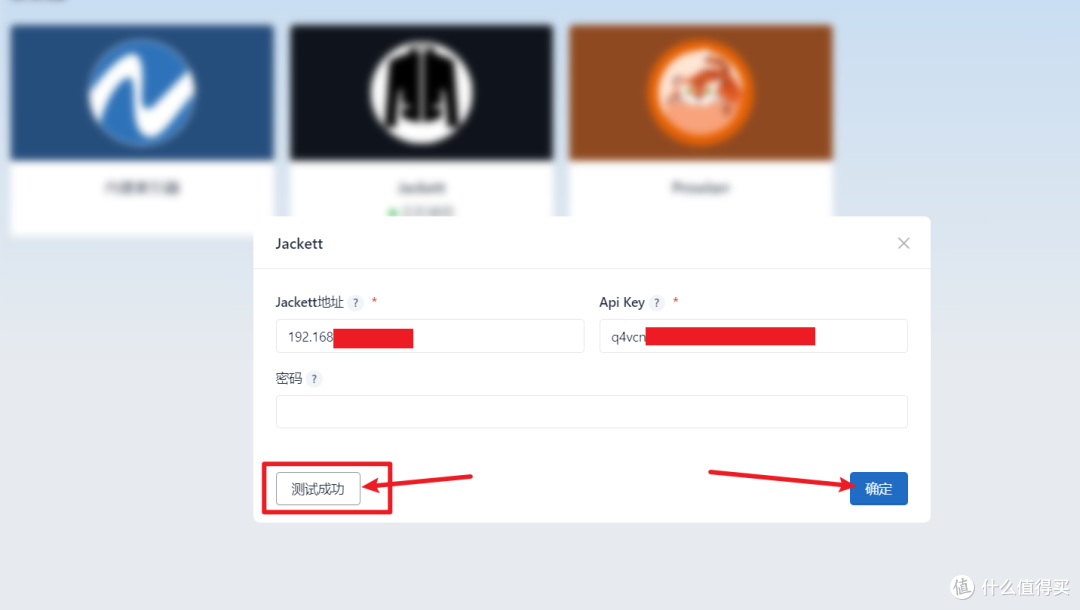
然后下面的下载器,也就是Qb,同样需要点击,弹出设置。
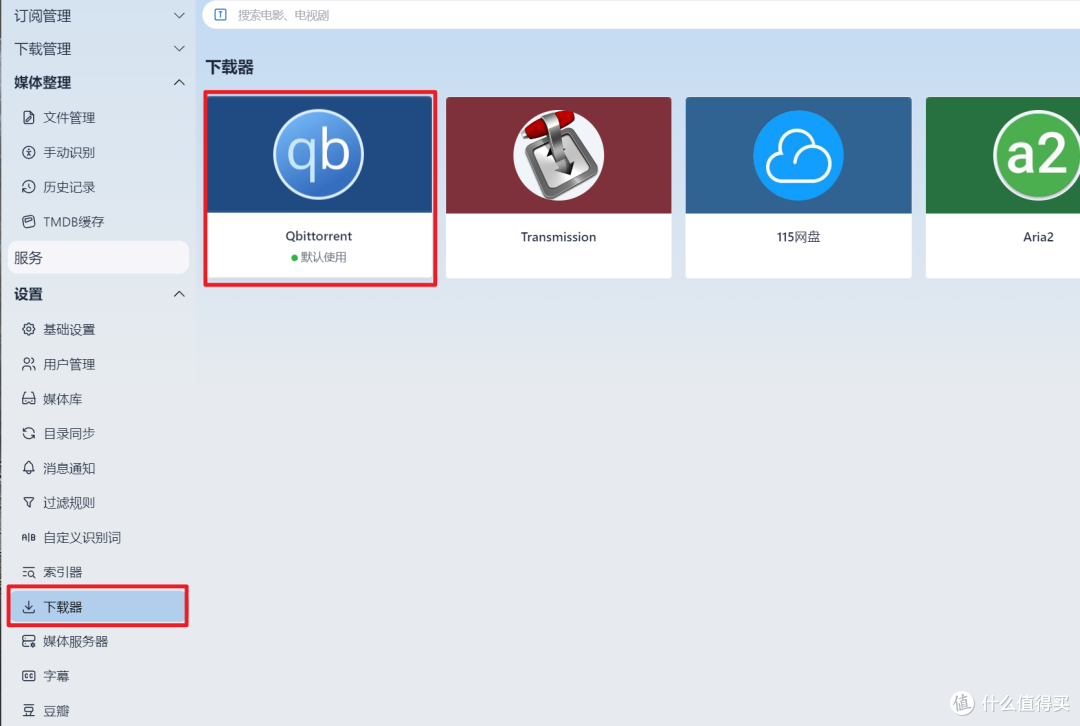
与jackett一样的操作,这里有登陆用户名和密码,都需要重新填写,测试成功后点确定,每一步都不要省略。
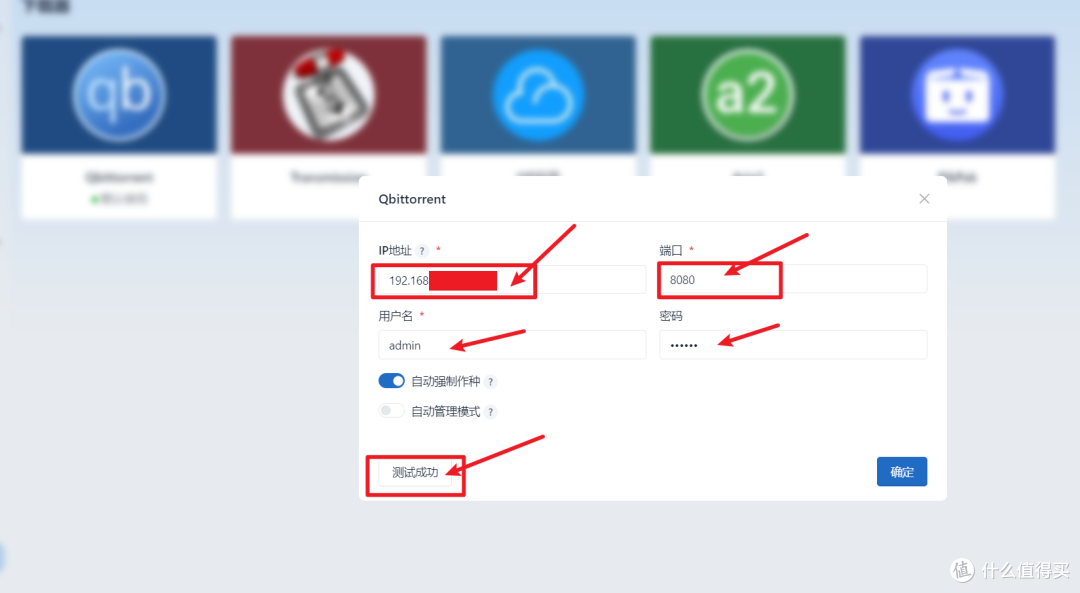
下载器还需要多一步操作,把下载目录设置一下。
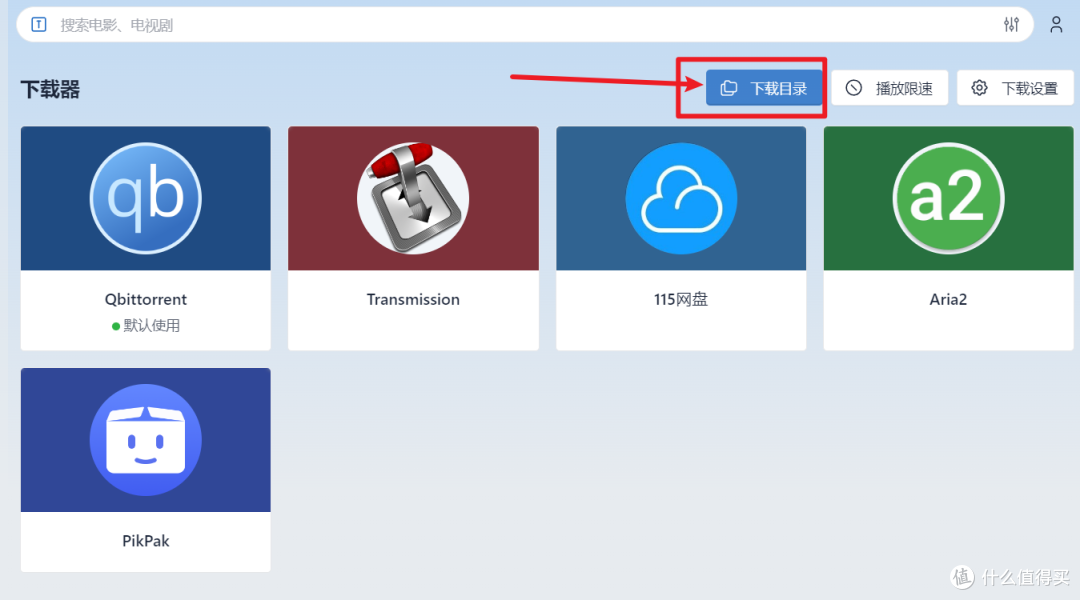
按照以下信息,把自己的下载目录和实际目录地址都填写好,点击确定完成。
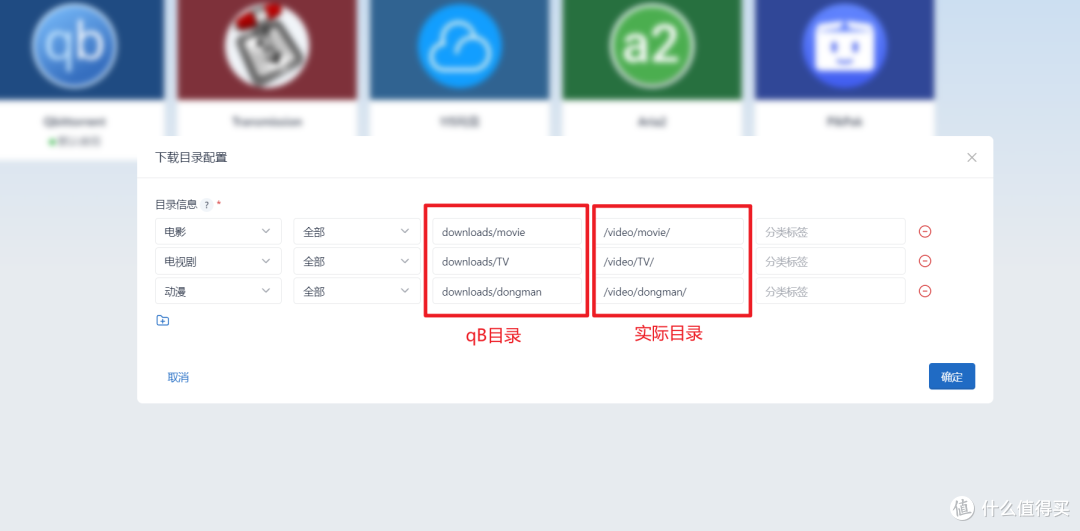
接下来是jellyfin,点击媒体服务器,点击jellyfin。
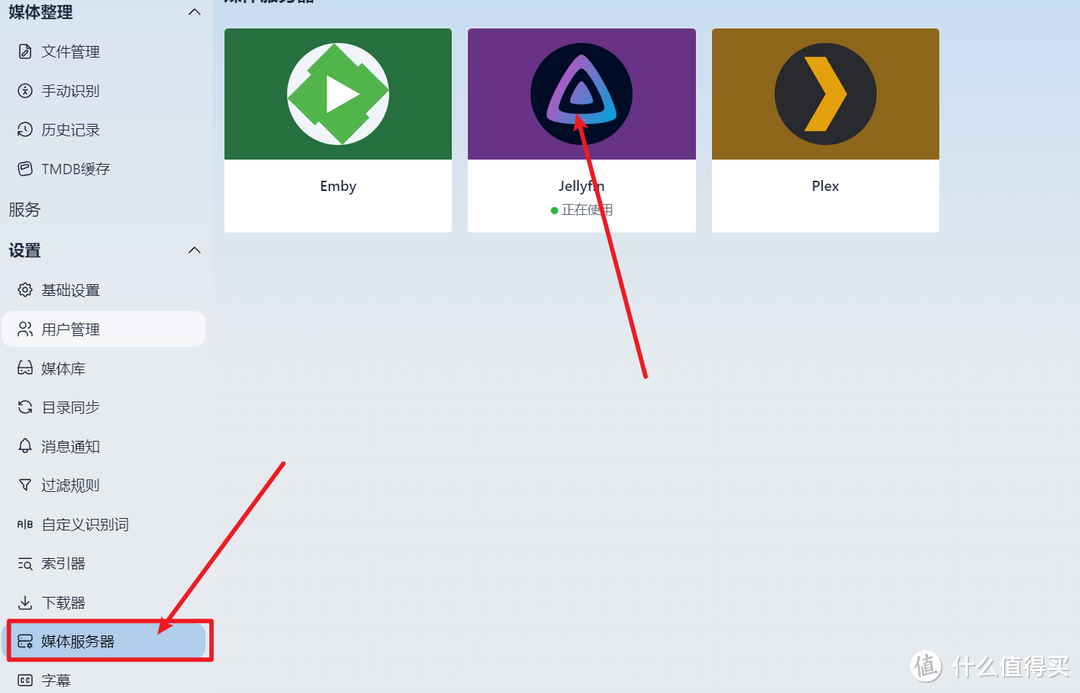
同样将地址和Api key填写进去,然后测试一下。这个api在:jellyfin设置——高级——api密匙,可以找到。
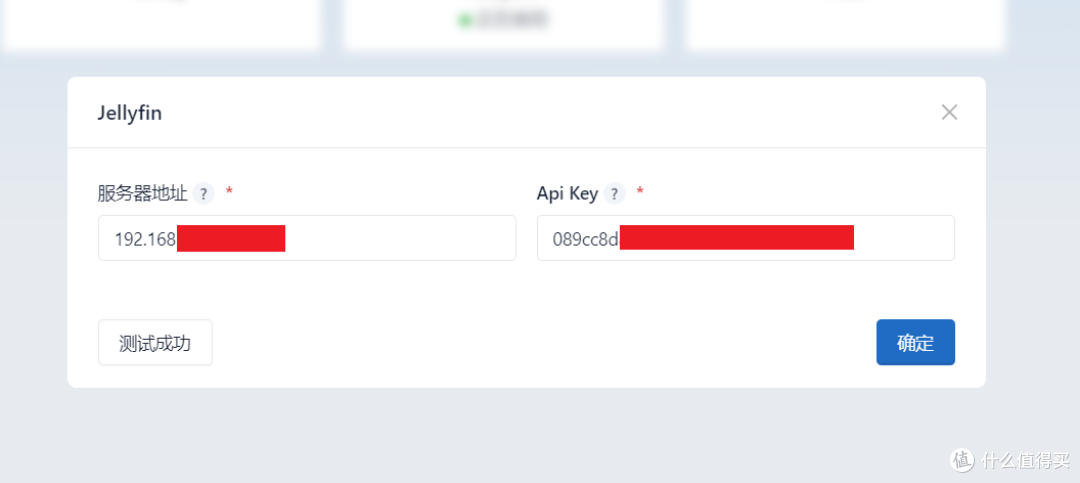
以上,连接设置也已经完成。
5,测试使用
点击一个老电影,搜索后会出现各种链接,随便点一个下载。
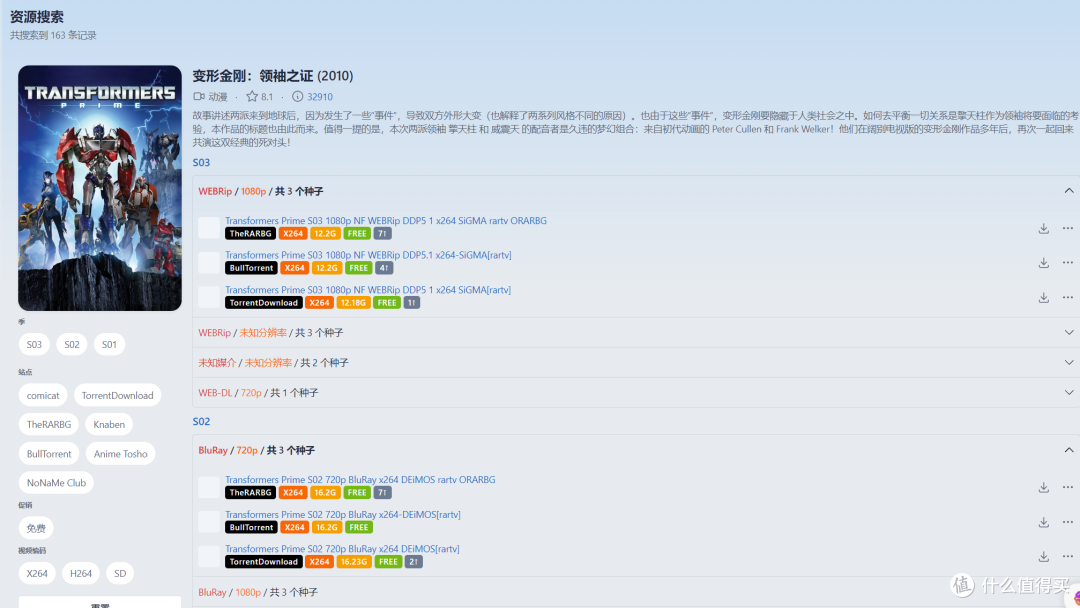
添加下载的时候,可以选择位置,这时候可以选放进哪个文件夹,直接可以完成分类操作。
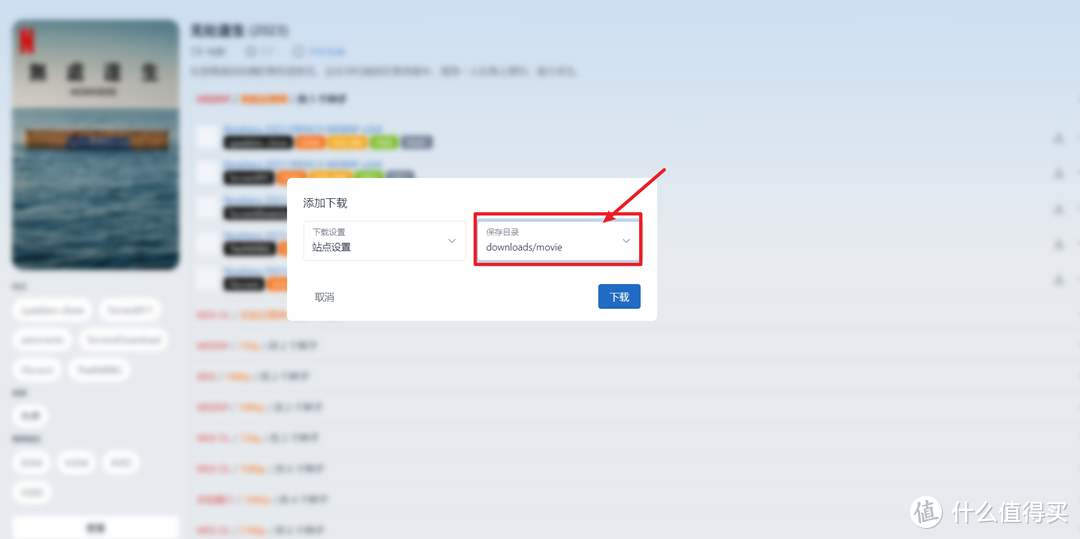
下载会有提示,可能成功或失败,资源好的话基本都可以,不行可以换个链接。
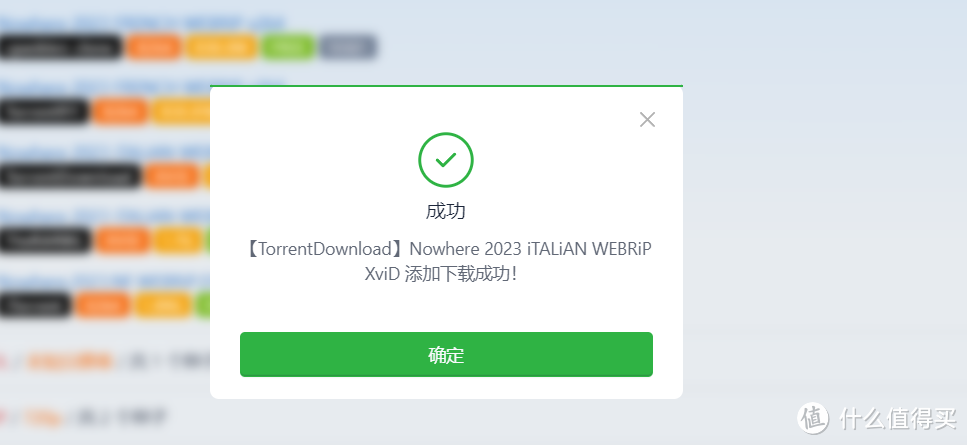
下载速度可以在下载管理内看到,具体速度快慢要看资源多少。
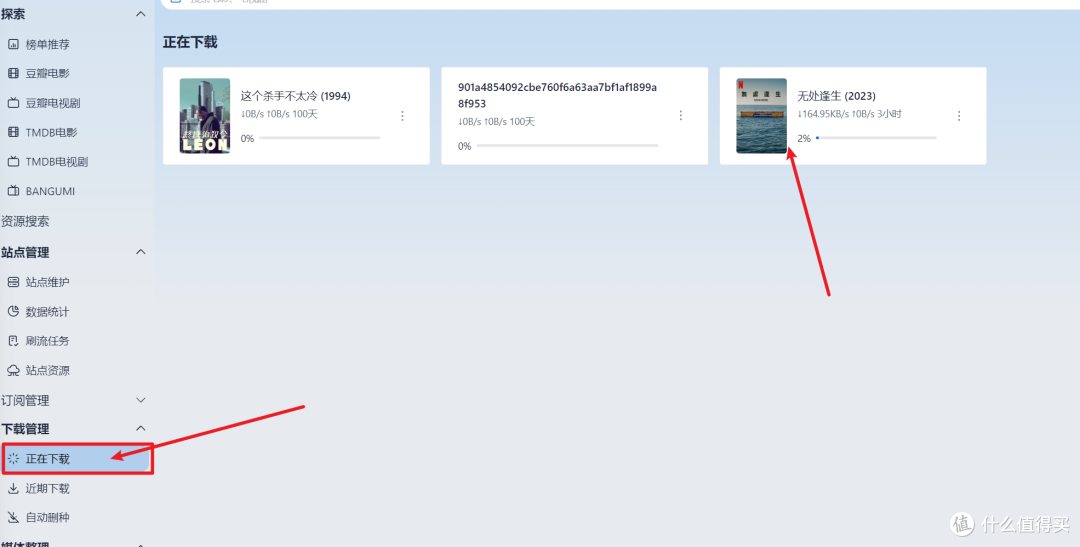
有一些资源的速度还是不错的。
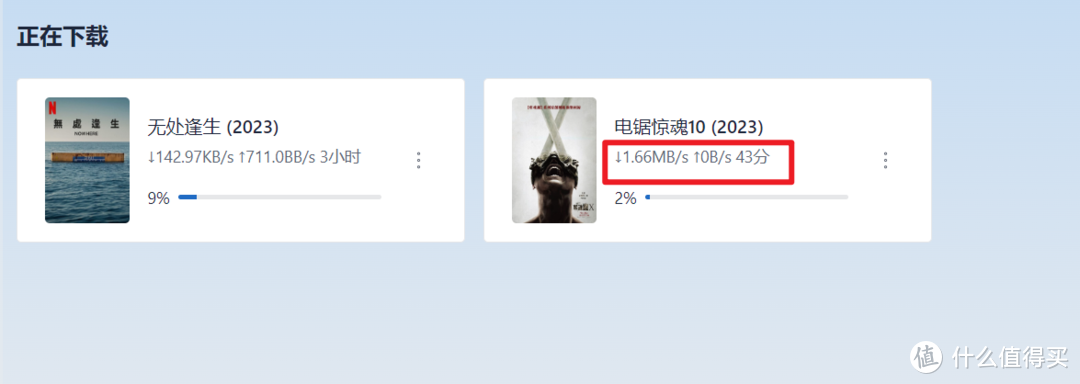
下载完成的电影,可以在影视库内看到,并且可以完整刮削信息,非常不错。
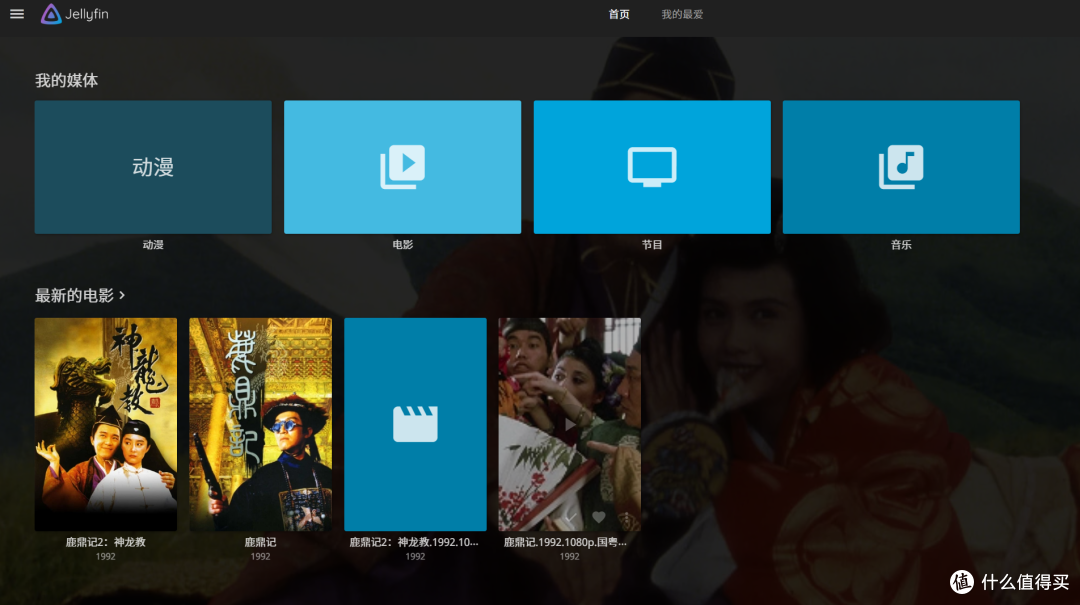
以上就是本次的全部内容啦。
后续我将分享更多威联通NAS玩机教程,感谢关注、点赞、打赏!





































































































啊啊啊发发发
校验提示文案
freewind2006
校验提示文案
值友9396924414
校验提示文案
搓澡于师傅
用2.9.1不需要认证,但是用着用着就登录不上管理界面了,感觉稳定性不如最终版的
校验提示文案
我有一个逗比叫我
校验提示文案
我觉得有咯
校验提示文案
柳暗花名
校验提示文案
值友8006800791
校验提示文案
值友8006800791
校验提示文案
值友9396924414
校验提示文案
柳暗花名
校验提示文案
freewind2006
校验提示文案
我觉得有咯
校验提示文案
啊啊啊发发发
校验提示文案
我有一个逗比叫我
校验提示文案
搓澡于师傅
用2.9.1不需要认证,但是用着用着就登录不上管理界面了,感觉稳定性不如最终版的
校验提示文案